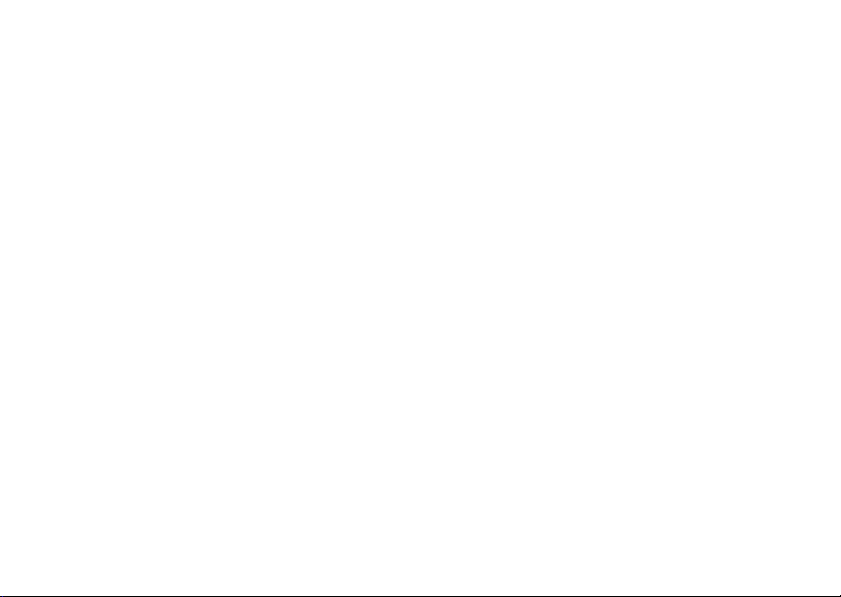
Sisältö
Sony Ericsson Z520i
Aloittaminen . . . . . . . . . . . . . . . . . . . . 4
Puhelimen kokoaminen, SIM-kortti, akku, soittaminen,
kuorien vaihtaminen.
Tutustuminen puhelimeen . . . . . . . . 10
Puhelimen yleiskuvaus, valikoiden käyttäminen,
kirjainten syöttäminen, toimintovalikko
ja tiedostonhallinta.
Soittaminen . . . . . . . . . . . . . . . . . . . . 20
Puhelut, yhteystiedot, ääniohjaus, puheluasetukset.
Viestien käyttäminen . . . . . . . . . . . . 37
Tekstiviestit, kuvaviestit, ääniviestit, sähköposti,
Ystäväni.
Kuvien käsitteleminen . . . . . . . . . . . 47
Kamera, videonauhuri, kuvat, PhotoDJ™.
Viihde . . . . . . . . . . . . . . . . . . . . . . . . . 52
Mediasoitin, PlayNow™, soittoäänet, MusicDJ™,
VideoDJ™, ääninauhuri, ulkoasut, pelit.
This is the Internet version of the user's guide. © Print only for private use.
Yhteydet . . . . . . . . . . . . . . . . . . . . . . . 61
Internet- ja sähköpostiasetukset, synkronoiminen,
langaton tekniikka (Bluetooth™), infrapuna
ja tiedonsiirtokaapeli (lisävaruste).
Muut toiminnot . . . . . . . . . . . . . . . . . . 70
Aika ja päivämäärä, herätyskello, kalenteri, tehtävät,
Java™-sovellukset, SIM-kortin lukitus ja niin edelleen.
Vianmääritys . . . . . . . . . . . . . . . . . . . 79
Puhelin ei toimi haluamallani tavalla.
Tärkeitä tietoja . . . . . . . . . . . . . . . . . 84
Sony Ericssonin kuluttajasivusto, turvallinen ja tehokas
käyttö, takuu, declaration of conformity.
Kuvakkeet . . . . . . . . . . . . . . . . . . . . . 93
Kuvakkeiden kuvaukset.
Hakemisto . . . . . . . . . . . . . . . . . . . . . 95
1
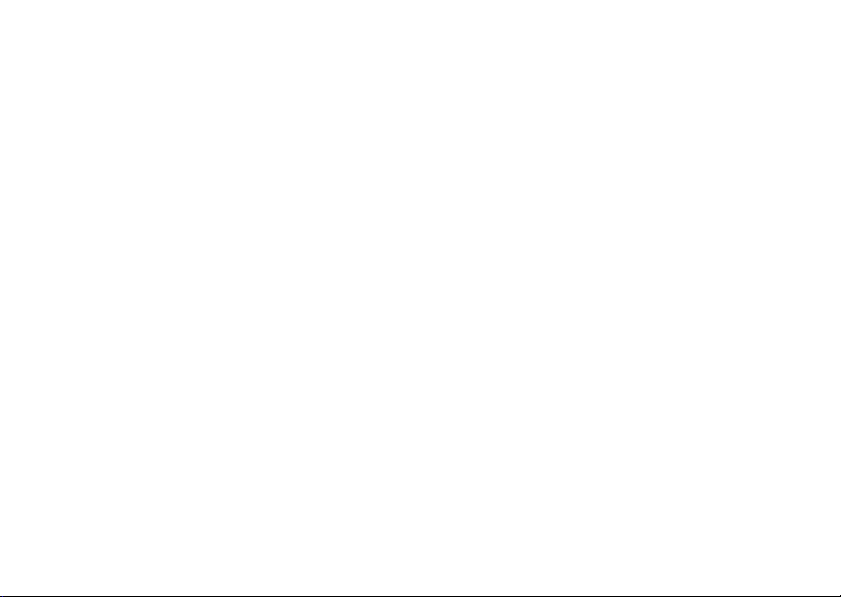
Sony Ericsson
GSM 850/900/1800/1900
Sony Ericsson Mobile Communications AB julkaisee
tämän käyttöoppaan sitoumuksetta. Sony
Mobile Communications AB saattaa tehdä tähän
käyttöoppaaseen painovirheiden, epätäsmällisten
tietojen tai laitteeseen ja/tai sen ohjelmistoon tehtyjen
parannusten edellyttämiä korjauksia ja muutoksia ilman
eri ilmoitusta. Mahdolliset muutokset sisällytetään
tämän käyttöoppaan uusiin painoksiin.
Kaikki oikeudet pidätetään.
©Sony Ericsson Mobile Communications AB, 2005
Julkaisunumero: FI/LZT 108 8066 R3A
Huomaa:
Kaikki verkot eivät tue kaikkia tässä käyttöoppaassa
kuvattuja palveluja. Tämä koskee myös kansainvälistä
GSM-hätänumeroa 112.
Varmista verkko-operaattoriltasi tai palveluntarjoaj altasi,
onko tietty palvelu käytettävissä.
Lue luvut Ohjeita turvalliseen ja tehokkaaseen käyttöön
ja Rajoitettu takuu ennen matkapuhelimen käyttämistä.
Matkapuhelimellasi voi ladata, tallentaa ja lähettää
eteenpäin ulkopuolista sisältöä, kuten soittoääniä.
Kolmansien osapuolten oikeudet, kuten tekijän oikeudet,
voivat rajoittaa sisällön käyttöä tai estää sen käytön.
Ericsson ei ole vastuussa ulkopuolisesta
Sony
sisällöstä, jota lataat matkapuhelimeesi tai lähetät
siitä eteenpäin. Varmista ennen minkään ulkopuolisen
2
This is the Internet version of the user's guide. © Print only for private use.
Ericsson
sisällön käyttöä, että suunnittelemasi käyttötapa
on
luvallinen. Sony Ericsson ei takaa ulkopuolisen
sisällön tai muun kolmannen osapuolen toimittaman
aineiston tarkkuutta tai laatua. Sony
missään tapauksessa vastuussa ulkopuolisen sisällön
tai muun kolmannen osapuolen toimittaman aineiston
luvattomasta käytöstä.
Sanamerkki Bluetooth ja siihen liittyvät symbolit
Bluetooth SIG, Inc:n omistamia merkkejä,
ovat
Sony Ericsson käyttää niitä lisenssillä.
ja
QuickShare™, PlayNow™, MusicDJ™, VideoDJ™
Style-Up™ ovat tavaramerkkejä tai rekisteröityjä
ja
tavaramerkkejä, jotka omistaa Sony
Communications AB.
Microsoft, Windows ja PowerPoint ovat Microsoft
Corporationin rekisteröityjä tavaramerkkejä tai
tavaramerkkejä Yhdysvalloissa ja muissa maissa.
Mac OS on Apple Computer, Inc:n tavaramerkki, joka
on rekisteröity Yhdysvalloissa ja muissa maissa.
T9™-tekstinsyöttö on tavaramerkki tai rekisteröity
tavaramerkki, jonka omistaa Tegic Communications.
T9™-tekstinsyöttö on patentoitu seuraavasti: U.S.
Pat. Nos. 5,818,437, 5,953,541, 5,187,480, 5,945,928
ja 6,011,554; Canadian Pat. No. 1,331,057, United
Kingdom Pat. No. 2238414B; Hong Kong Standard
Pat. No. HK0940329; Republic of Singapore Pat.
51383; Euro.Pat. No. 0 842 463(96927260.8)
No.
DE/DK, FI, FR, IT, NL, PT, ES, SE, GB.
Patenttihakemuksia on vireillä myös muissa maissa.
Ericsson ei ole
Ericsson Mobile
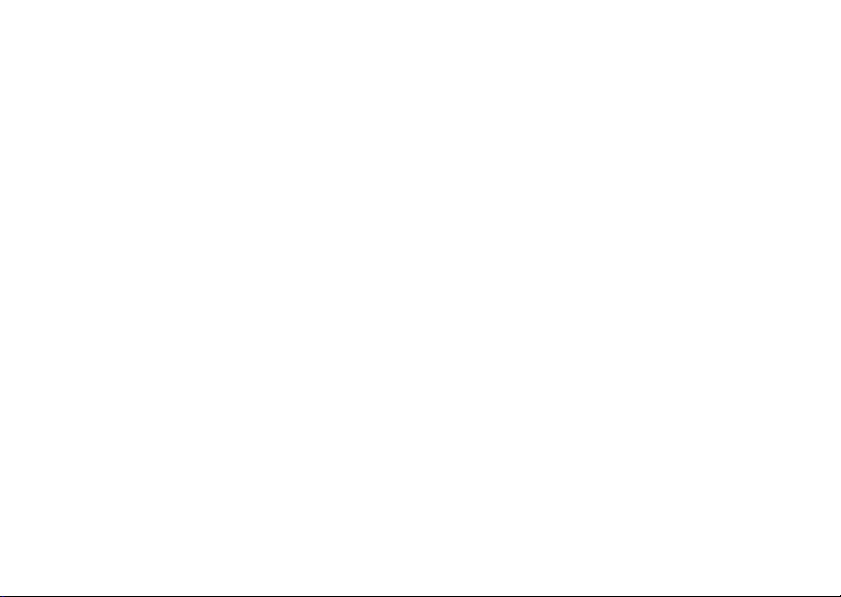
Java sekä kaikki Javaan liittyvät tavaramerkit ja
logot
ovat Sun Microsystems, Inc:n tavaramerkkejä
tai rekisteröityjä tavaramerkkejä Yhdysvalloissa
muissa maissa.
ja
Sun™ Java™ J2ME™ -käyttöoikeussopimus.
1 Rajoitukset: Ohjelmisto on Sunin luottamuksellista
ja tekijänoikeuksin suojattua tietoa, ja Sun ja
lisenssinhaltijat pidättävät oikeuden kaikkiin
sen
kopioihin. Asiakkaalla ei ole oikeutta muokata,
purkaa tai hajottaa ohjelmistoa, purkaa sen
salausta tai muuten selvittää sen valmistustapaa.
Ohjelmistoa tai sen osia ei ole sallittua lainata,
vuokrata tai lisensoida edelleen.
2 Vientirajoitukset: Ohjelmisto, mukaan lukien sen
tekniset tiedot, on Yhdysvaltain vientilainsäädännön
ja siihen liittyvien säädösten alainen ja saattaa
muiden maiden vienti- tai tuontilainsäädännön
olla
alainen. Asiakas sitoutuu noudattamaan kaikkia
voimassa olevia lakeja ja hankkimaan tarvittavat
vienti-, jälleenvienti- tai tuontiluvat. Ohjelmaa ei ole
sallittua ladata tai muutoin viedä tai jälleenviedä
Yhdysvaltain vientilainsäädännössä määritettyihin
kiellettyihin maihin tai määritetyille kielletyille
yhteisöille.
3 Rajoitetut oikeudet: Käyttöä, kopiointia tai
luovuttamista Yhdysvaltain valtionhallinnossa
rajoittavat soveltuvin osin säädösten DFARS
252.227-7013(c) (1) (ii) ja FAR 52.227-19(c) (2)
teknistä tietoa ja tietokoneohjelmistoja
osat.
koskevat
Tekijänoikeudet osaan tämän tuotteen sisältämästä
ohjelmistosta omistaa © SyncML initiative Ltd.
(1999–2002). Kaikki oikeudet pidätetään.
Muut tuotteiden tai yritysten nimet voivat olla
omistajiensa tavaramerkkejä.
Kaikki oikeudet, joita ei tässä erikseen anneta,
pidätetään.
This is the Internet version of the user's guide. © Print only for private use.
3
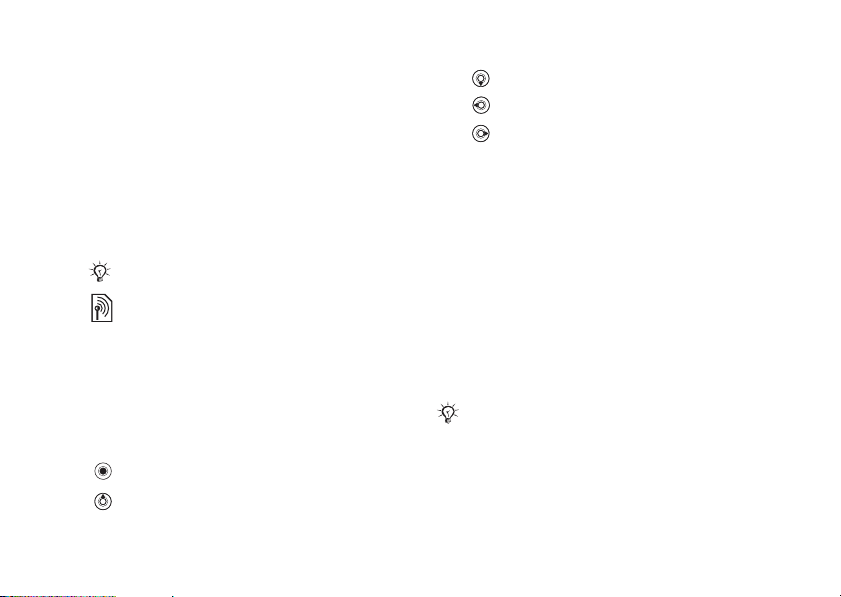
Aloittaminen
Aloittaminen
Puhelimen kokoaminen, SIM-kortti, akku,
soittaminen, kuorien vaihtaminen.
Lisätietoja ja ladattavaa aineistoa on osoitteessa
www.SonyEricsson.com/support.
Ohjesymbolit
Tässä käyttöoppaassa käytetään seuraavia
ohjesymboleita:
Huomautus
Tämä symboli merkitsee, että palvelu
tai toiminto on verkko- tai palveluntarjoajakohtainen. Kysy lisätietoja verkkooperaattoriltasi.
Katso myös sivu ...
%
} Käytä valintanäppäimiä tai navigointinäp-
päintä vierittämiseen ja valitsemiseen:
% 12 Näppäimet ja navigointi.
Paina navigointinäppäintä.
Paina navigointinäppäintä ylös.
4
This is the Internet version of the user's guide. © Print only for private use.
Paina navigointinäppäintä alas.
Paina navigointinäppäintä vasemmalle.
Paina navigointinäppäintä oikealle.
Puhelimen kokoaminen
Ennen puhelimen käyttöä sinun on tehtävä
seuraavat toimet:
• Asenna SIM-kortti puhelimeen.
• Liitä akku ja lataa se.
SIM-kortti
Kun tilaat liittymän verkko-operaattorilta, saat SIM
(Subscriber Identity Module) -kortin. SIM-kortissa
on mikrosiru, johon tallennetaan muun muassa oma
puhelinnumerosi, liittymääsi kuuluvat palvelut sekä
yhteystietojen nimet ja puhelinnumerot.
Jos olet käyttänyt SIM-korttia toisessa puhelimessa,
varmista, että tiedot on tallennettu SIM-korttiin,
ennen kuin poistat SIM-kortin toisesta puhelimesta.
Esimerkiksi yhteystiedot voivat olla tallennettuina
puhelimen muistiin.
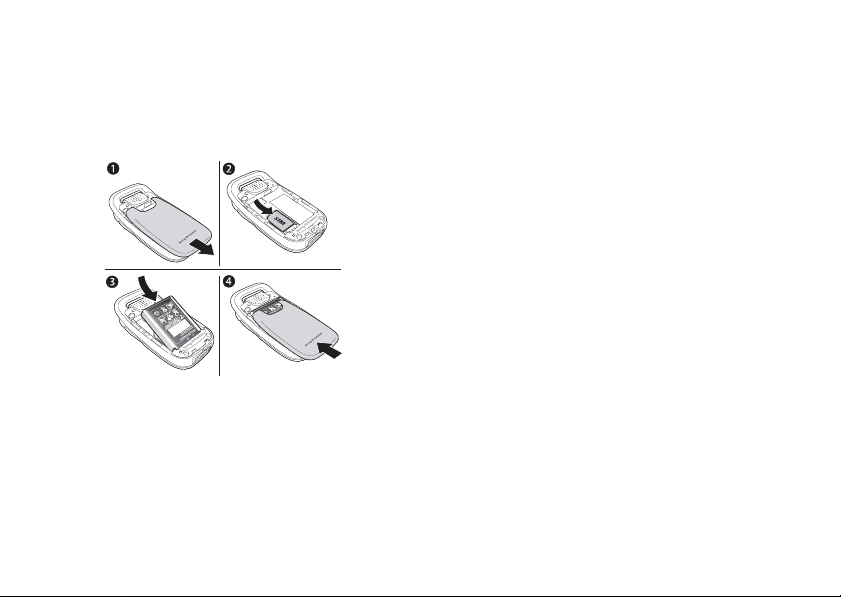
Aloittaminen
Tietoja SIM-kortista ja akusta
Katkaise aina puhelimesta virta ja irrota laturi, ennen
kuin asennat tai poistat puhelimen SIM-kortin.
SIM-kortin ja akun asentaminen
This is the Internet version of the user's guide. © Print only for private use.
1 Irrota puhelimen akkukansi liu’uttamalla sitä
kuvan osoittamalla tavalla. Ensimmäistä kertaa
akkukantta irrottaessasi joudut ehkä
painamaan sitä melko paljon.
2 Liu’uta SIM-kortti paikalleen. Varmista, että
SIM-kortin kullanväriset liittimet ovat alaspäin
ja että leikattu kulma osoittaa oikeaan suuntaan.
3 Aseta akku puhelimen takaosaan siten, että
etikettipuoli on ylöspäin ja liittimet ovat toisiaan
vasten.
4 Aseta puhelimen akkukansi kuvan osoittamalla
tavalla ja liu'uta se paikoilleen.
5
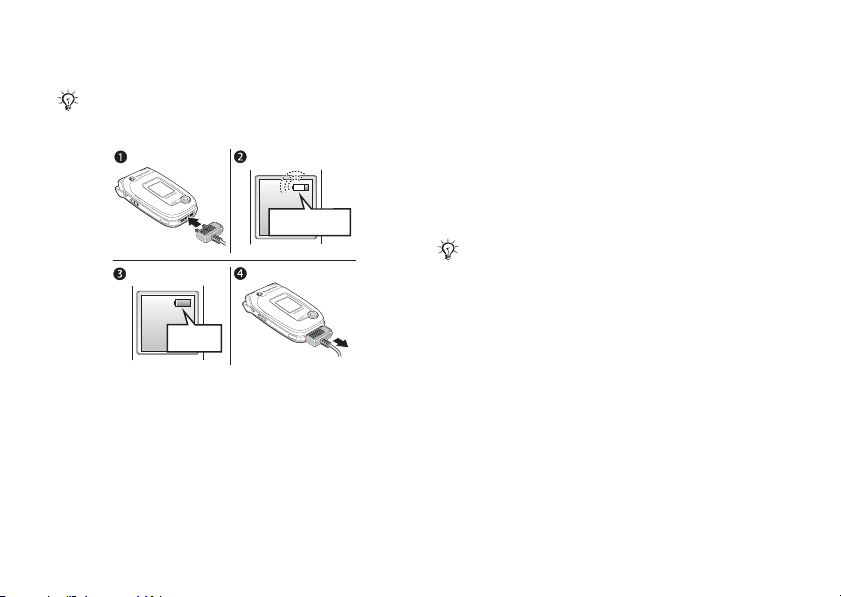
Aloittaminen
Akun lataaminen 1 Liitä laturi puhelimeen. Laturin symbolin
oltava ylöspäin.
Saattaa kestää jopa 30 minuuttia, ennen kuin näyttöön
tulee akun kuvake latauksen aikana.
on
2 Saattaa kestää jopa 30 minuuttia, ennen kuin
näyttöön tulee akun kuvake.
3 Odota noin 4 tuntia tai kunnes kuvake ilmaisee,
että akku on latautunut täyteen. Jos akun kuvake
ei tule näyttöön tämän jälkeen, aktivoi näyttö
painamalla jotakin näppäintä.
≈ 30 min.
≈ 4 t.
6
This is the Internet version of the user's guide. © Print only for private use.
4 Irrota laturi vetämällä liitin suoraan ulos.
Joihinkin toimintoihin saattaa kulua enemmän
virtaa akusta kuin toisiin, joten tarve akun
lataamiseen saattaa vaihdella. Puheaika
tai valmiusaika saattaa kuitenkin lyhentyä
huomattavasti käytönstä ja kulumisensta
vuoksijohtuen, joten joudut ehkä vaihtamaan
puhelimen akun. Käytä vain Sony Ericssonin
hyväksymiä akkuja
% 87 Akun käyttö ja huolto.
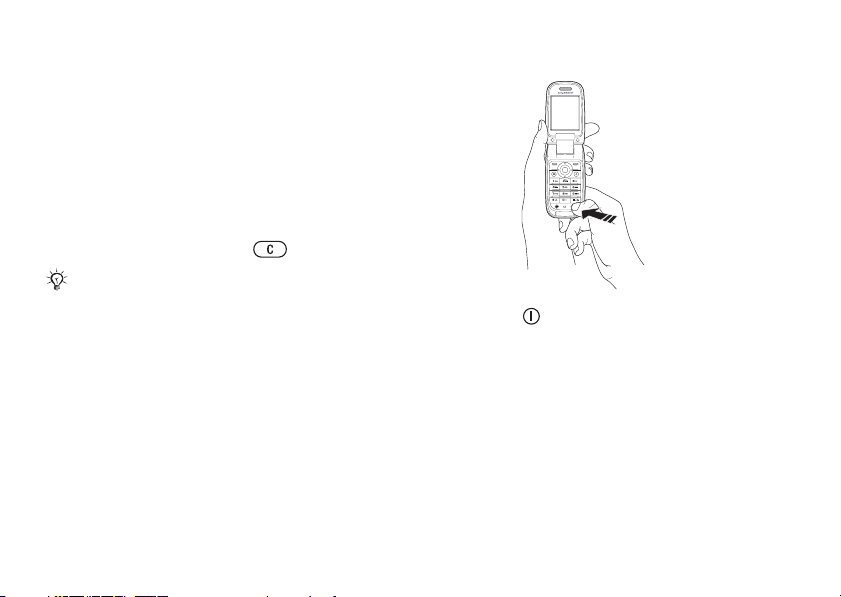
Aloittaminen
PIN-koodi
Puhelimen palveluiden aktivoiminen voi edellyttää
PIN (Personal Identity Number) -koodin antamista.
PIN-koodi liittyy SIM-korttiin, ei puhelimeen.
Verkko-operaattorisi antaa PIN-koodin. PIN-koodi
näkyy näppäiltäessä muodossa **** paitsi silloin,
kun PIN-koodi alkaa samoilla numeroilla kuin
hätänumero, esimerkiksi 112. Näin voit soittaa
hätänumeroon myös PIN-koodia antamatta.
Jos näppäilet väärän numeron tai merkin,
poistaa sen painamalla -näppäintä.
voit
Jos näppäilet PIN-koodin väärin kolme kertaa
peräkkäin, SIM-kortti lukittuu ja näyttöön tulee
ilmoitus PIN lukittu. Voit poistaa lukituksen
kirjoittamalla PUK (Personal Unlocking Key)
% 76 SIM-kortin lukitus.
-koodisi
Virran kytkeminen puhelimeen ja puheluiden soittaminen
Varmista, että puhelimen akku on ladattu ja SIMkortti asennettu, ennen kuin kytket puhelimen päälle.
Kytkettyäsi puhelimen päälle voit ottaa puhelimen
nopeasti käyttöön ohjatun asennustoiminnon avulla.
This is the Internet version of the user's guide. © Print only for private use.
Virran kytkeminen puhelimeen
1 Avaa läppä.
2 Paina ja pidä sitä painettuna.
3 Anna SIM-kortin PIN-koodi, jos puhelin
pyytää sitä.
4 Kun kytket puhelimeen virran ensimmäistä
kertaa, valitse puhelimen valikoissa
käytettävä
5 Valitse } Kyllä, jos haluat ohjatun
asennustoiminnon auttavan puhelimen
käyttöönottamisessa. Noudata näyttöön
tulevia
kieli.
ohjeita. Ohjattu asennustoiminto
7
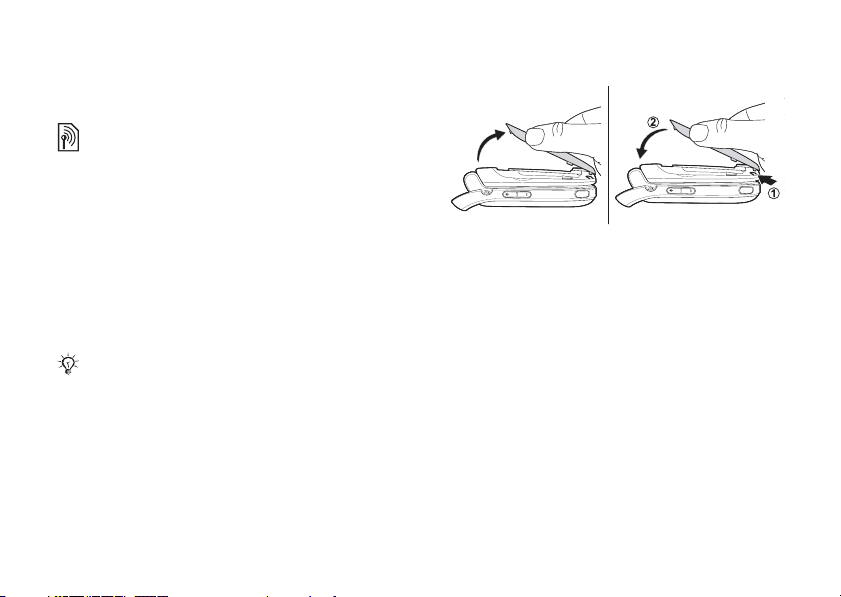
Aloittaminen
on valittavissa myös valikkokohdasta
} Asetukset } Yleiset-välilehti
} Ohjattu asennus.
Ohjattu asennustoiminto on operaattorikohtainen.
Puheluiden soittaminen
vastaanottaminen
ja
Anna suuntanumero ja puhelinnumero
ja soita puhelu painamalla } Soita. Lopeta
puhelu painamalla } Lopeta. Kun puhelin
soi, } Vastaa.
Style-Up™ kuorien vaihtaminen
Joidenkin puhelimien mukana toimitetaan Style-Up™lisäkuoret. Vaihda kuoret noudattamalla näitä ohjeita.
Irrota aina laturi, ennen kuin vaihdat Style-Upkuoren.
8
This is the Internet version of the user's guide. © Print only for private use.
Etukuoren vaihtaminen
1 Paikanna etukuoren sivuilla olevat ulokkeet
kuvan mukaisesti.
2 Irrota etukuori puhelimesta peukalonkynnen
avulla. On ehkä tarpeen nostaa etukannen
molemmilta puolilta.
3 Paikanna etukannen alareunassa olevat
ulokkeet ja puhelimen rungon alareunassa
olevat kolot.
4 Aseta ulokkeet koloihin ja paina kuori
paikalleen.
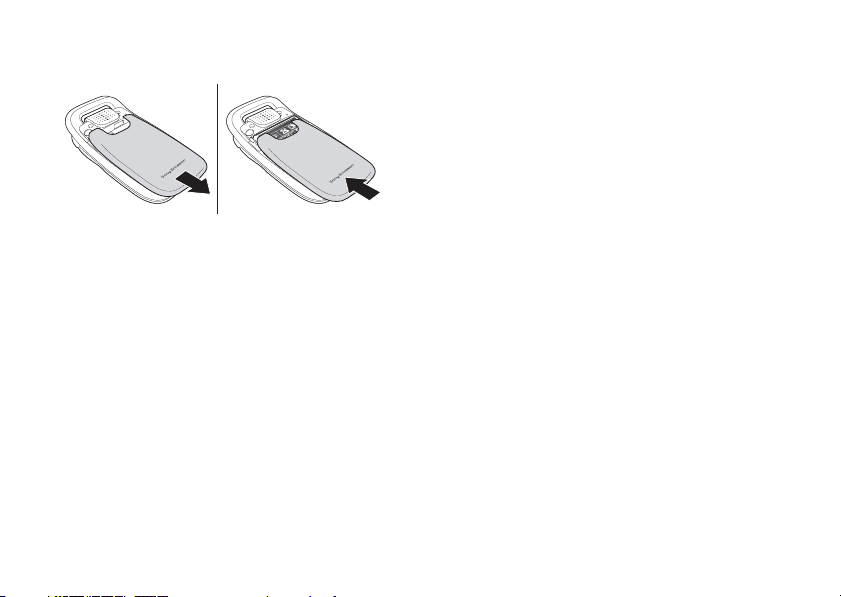
Akkukannen vaihtaminen
1 Paina puhelinta kämmenen ranteenpuoleisella
reunalla ja työnnä toisen käden peukalolla
puhelimesta poispäin. Ensimmäistä kertaa
akkukantta irrottaessasi joudut ehkä
painamaan sitä melko paljon.
2 Vedä akkukansi ulos saranan yli.
3 Poista akkukansi.
4 Paikanna puhelimen molemmilla sivuilla
olevat ulokkeet. Vedä akkukantta ylöspäin
ulokkeiden ohjaamana ja paina kantta
kämmenen ranteenpuoleisella reunalla, kunnes
kansi napsahtaa paikoilleen.
Aloittaminen
This is the Internet version of the user's guide. © Print only for private use.
9
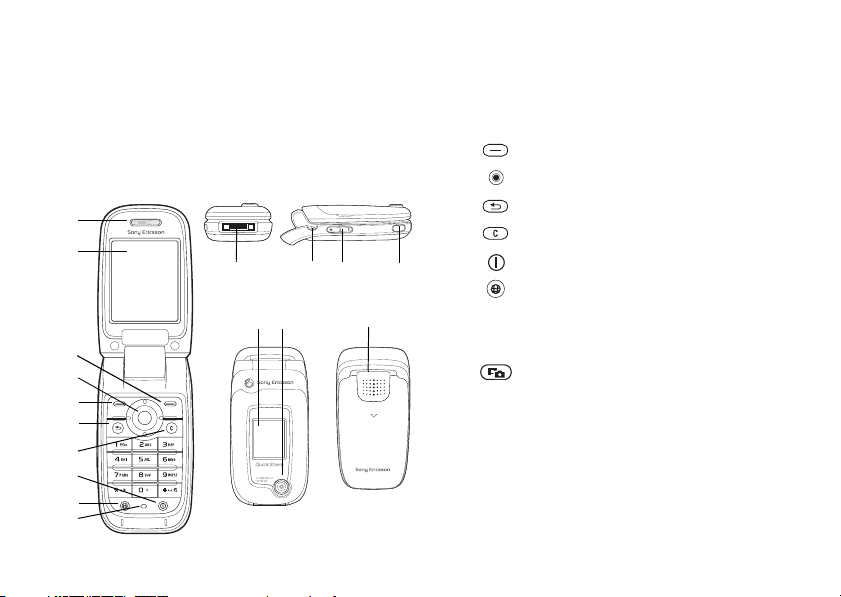
Tutustuminen puhelimeen
Tutustuminen puhelimeen
Puhelimen yleiskuvaus, valikoiden käyttäminen,
kirjainten syöttäminen, toimintovalikko
tiedostonhallinta.
ja
Puhelimen yleiskuvaus
1
2
3
4
5
6
7
8
9
10
10
This is the Internet version of the user's guide. © Print only for private use.
11
12 13 14
15 16
1
2
3, 5
4
6
7
8
9
17
10
11
12
13
14
15
16
17
Kaiutin
Näyttö
Valintanäppäimet
Navigointinäppäin
Takaisin-painike
Tyhjennysnäppäin
Kytkeminen päälle/pois
Internet-näppäin
Mikrofoni
Stereokuulokkeiden ja laturin liitin
Kamera-/videopainike
Äänenvoimakkuus
Infrapunaportti
Ulkoinen näyttö
Kamera
Kaiutin
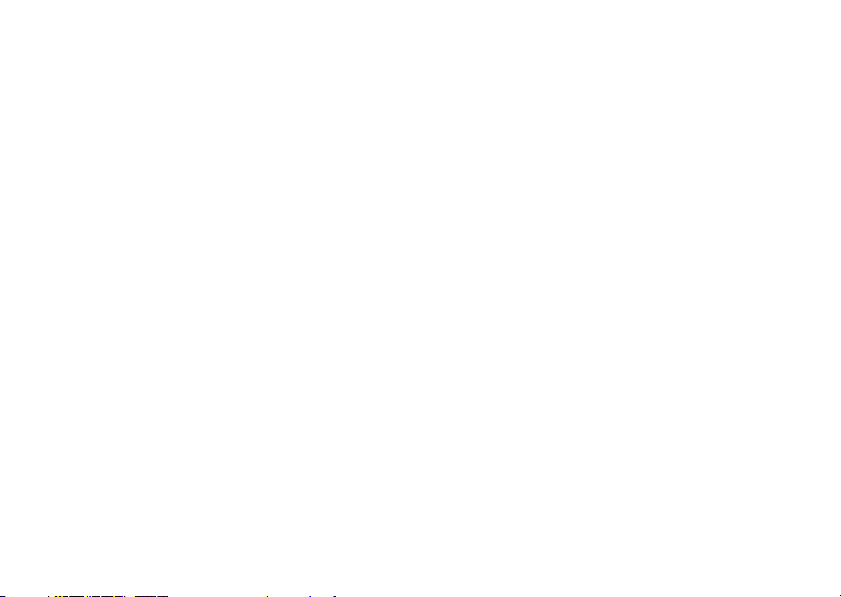
Yleiskuvaus, valikko
Tutustuminen puhelimeen
1. PlayNow™*
2. Internet-palvelut*
3. Viihde
Pelit
VideoDJ™
PhotoDJ™
MusicDJ™
Kauko-ohjain
Äänittäminen
Esittely
4. Kamera
5. Viestit
Luo uusi
Saapuneet
Ystäväni*
Sähköposti
Soita vastaajaan
Luonnokset
Lähtevät
Lähetetyt
Tallennetut
Mallit
Asetukset
This is the Internet version of the user's guide. © Print only for private use.
6. Mediasoitin
7. Tiedostonhallinta
Kuvat
Videot
Äänet
Teemat
Web-sivut
Pelit
Sovellukset
Muu
8. Yhteystiedot**
Yhteystiedot**
Asetukset:
Pikavalintanrot
Oma käyntikortti
Ryhmät
**
SIM-yhteystied.**
Erikoisnumerot
Lisäasetukset
Uusi yhteystieto
9. Hälytykset
Hälytys
Toistuva hälytys
Herätysääni
10. Puhelutiedot*
11. Järjestely
Sovellukset
Kalenteri
Tehtävät
Muistiinpanot
Synkronointi
Ajastin
Ajanotto
Laskin
Koodimuistio
Hälytykset
12. Asetukset
Yleiset
Profiilit
Aika ja pvm
Kieli
Ääniohjaus
Uudet tapahtumat
Puhelimen tila
Pikavalinnat
Lukitukset
Ohjattu asennus
Vihjeitä
Perusnollaus
Äänet ja hälytykset
Soittovoimakkuus
Soittoääni
Äänetön
Voimistuva ääni
Värinähälytin
Viestihälytys
Valotehosteet
Näppäinäänet
Näyttö
Taustakuva
Ulk. taustakuva
Teemat
Aloitusnäyttö
Näytönsäästäjä
Kirkkaus
Torkkukello
Muokkaa linjatunn.*
Puhelutiedot
Siirrä puhelut
Linjalle 2*
Puhelujen hallinta
Ajat ja kustann.
Soittajan tunnistus
Vastaa avaamalla
Handsfree*
Yhdistä
Bluetooth
Infrapunaportti
Synkronointi
Laitehallinta
Matkapuh.verkot
Datayhteys
Internet-asetuks.
Streaming-asetuk.
Java™ -asetukset
Lisävarusteet
* Huomaa, että jotkin
ovat operaattori-,
valikot
verkko- ja
liittymäkohtaisia.
** Valikko määräytyy sen
mukaan, mikä yhteystietosovellus
on määritetty oletusarvoksi.
11
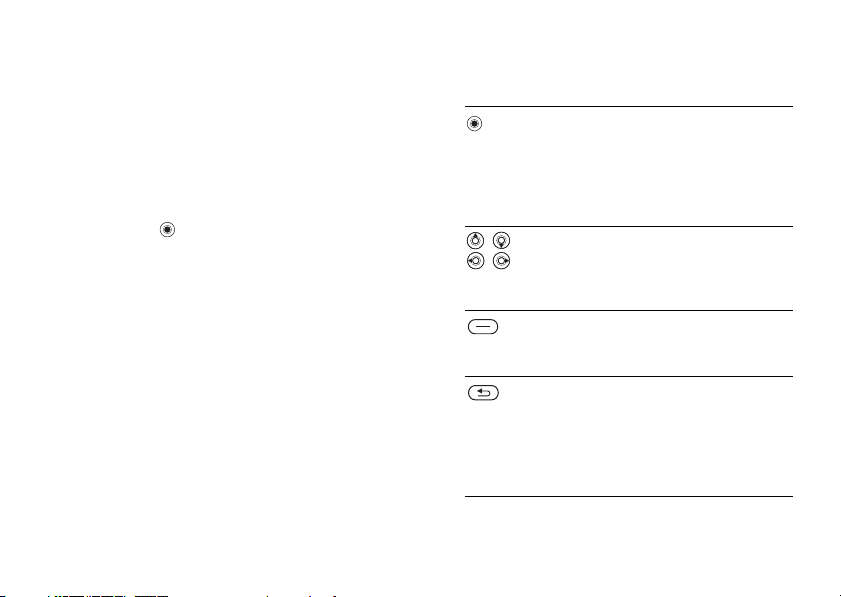
Tutustuminen puhelimeen
Näppäimet ja navigointi
Valmiustilanäyttö, päävalikko
tilarivi
ja
Valmiustilanäyttö näkyy silloin, kun et puhu
puhelua tai käytä valikoita. Näytössä näkyy
esimerkiksi operaattorin nimi, kellonaika
ja päiväys.
Voit siirtyä valmiustilasta päävalikkoon
painamalla
kuvakkeina. Joihinkin alivalikoihin liittyy
välilehtiä. Siirry navigointinäppäimellä
haluamaasi
Näytön yläreunassa olevalla tilarivillä
puhelimeen ja sen toimintoihin liittyviä
on
kuvakkeita
Ulkoinen näyttö
Puhelimen ulkoisessa näytössä näkyvät
palveluntarjoaja, kellonaika, päivämäärä,
signaalinvoimakkuus ja akun lataustaso.
Tärkeimmät tilatiedot näkyvät ulkoisessa
näytössä. Kun kamerapainiketta painetaan
pidetään alahaalla läpän ollessa suljettuna,
ja
ulkoinen näyttö toimii etsimenä. Kirkkautta
säädetään sivulla olevilla ylemmällä ja alemmalla
äänenvoimakkuuden säätimellä.
12
. Päävalikossa valikot näkyvät
välilehteen ja valitse asetus.
% 93 Kuvakkeet.
This is the Internet version of the user's guide. © Print only for private use.
Näppäimet ja painikkeet
Painamalla näppäintä voit siirtyä
valmiustilasta päävalikkoon.
Painamalla näppäintä voit valita
korostetut kohteet.
Painamalla näppäintä puhelun aikana
saat näyttöön asetusluettelon.
Siirtyminen valikoista ja välilehdistä
toiseen.
Valmiustilassa saat toimintovalikon
näkyviin painamalla ylös.
Painamalla näitä näppäimiä voit
valita näytössä aivan näppäimen
yläpuolella näkyvän vaihtoehdon.
Painamalla tätä näppäintä kerran
voit siirtyä valikoissa yhtä tasoa
ylemmäksi.
Pitämällä tämän näppäimen
painettuna voit palata valmiustilaan
tai lopettaa toiminnon.
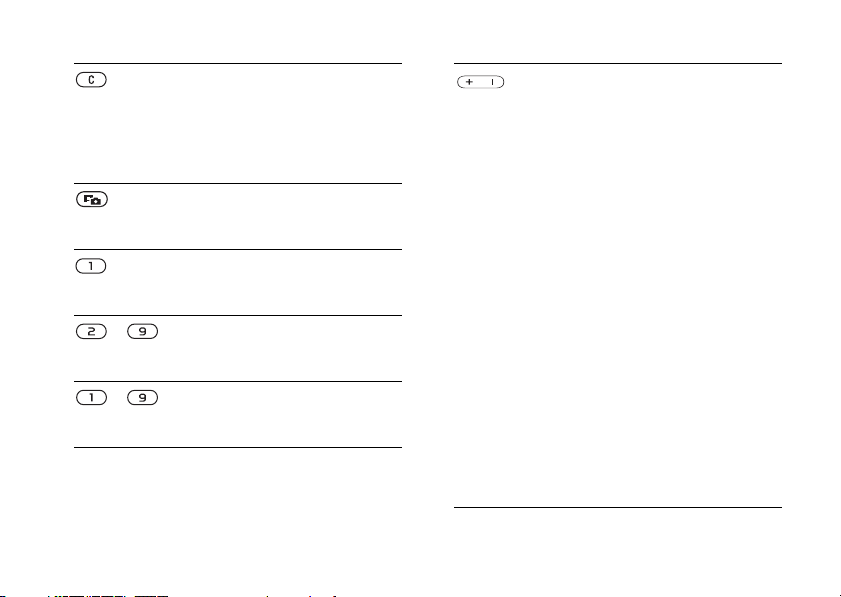
Tutustuminen puhelimeen
Painamalla näppäintä voit poistaa
tekstiä ja muita kohteita, kuten
kuvia, ääniä ja yhteystietoja.
Puhelun aikana voit mykistää
mikrofonin pitämällä painiketta
painettuna.
Voit ottaa kuvan tai aloittaa videon
nauhoituksen painamalla näppäintä
ja pitämällä sen painettuna.
Pitämällä näppäimen painettuna
voit soittaa vastaajapalveluun
(jos palvelu on määritetty).
– Pitämällä näitä näppäimiä
painettuna saat näkyviin tietyllä
kirjaimella alkavat yhteystiedot.
– Voit käyttää pikavalintanumeroita
painamalla näitä näppäimiä
ja painamalla Soita.
Paina valmiustilassa, kun haluat
avata päävalikon.
Hylkää puhelu painamalla puhelun
saapuessa painiketta nopeasti kaksi
kertaa peräkkäin.
Painamalla näppäintä kerran,
voit poistaa soittoäänen käytöstä
puhelun saapuessa.
Puhelun aikana voit muuttaa
äänenvoimakkuutta näppäintä
painamalla.
Käyttäessäsi mediasoitinta voit lisätä
tai vähentää äänenvoimakkuutta
näppäintä painamalla. Voit siirtyä
edelliselle tai seuraavalle raidalle
painamalla näppäintä ja pitämällä
sen painettuna.
Käyttäessäsi kameraa voit
näppäintä painamalla säätää
kirkkautta.
Soita pikavalintanumeroon
painamalla painiketta tai sanomalla
avainsana (jos määritetty)
% 29 Äänivalinta.
This is the Internet version of the user's guide. © Print only for private use.
13
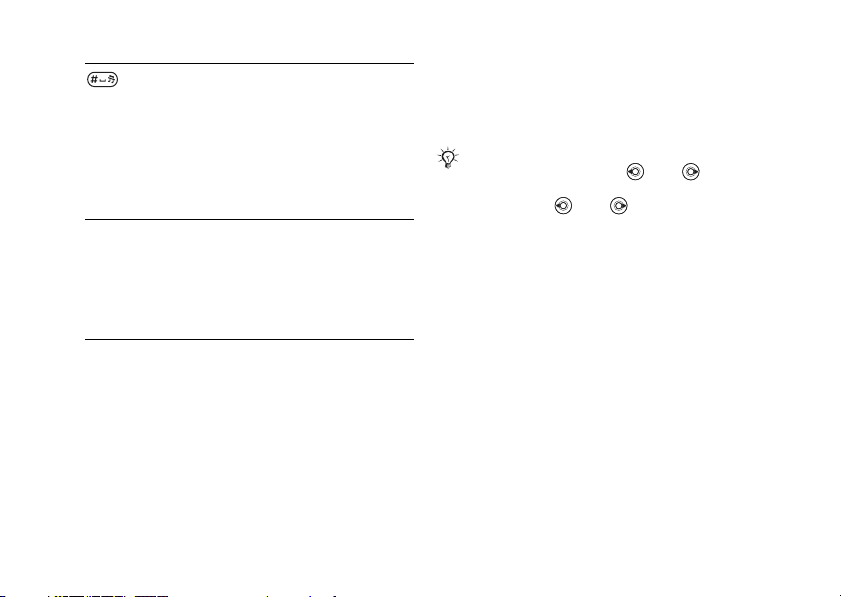
Tutustuminen puhelimeen
Pitämällä tämän näppäimen
painettuna voit ottaa käyttöön
äänettömän tilan. Herätyskello
hälyttää, vaikka puhelin olisi
äänettömänä.
Painamalla näppäintä kerran,
voit poistaa soittoäänen käytöstä
puhelun saapuessa.
} Ohje Ominaisuuksia, valikkoja
} Valinnat Asetusluetteloon siirtyminen.
14
ja toimintoja koskevia lisätietoja,
selityksiä ja vihjeitä saat siirtymällä
valikkokohteeseen. Siirry
selaamalla suoraan valikon
kohtaan } Ohje.
Asetusvaihtoehdot määräytyvät sen
mukaan, missä valikkorakenteen
kohdassa olet.
This is the Internet version of the user's guide. © Print only for private use.
Puhelimen kieli
Useimmat SIM-kortit määrittävät puhelimen kielen
automaattisesti SIM-kortin ostomaan mukaisesti.
Muutoin oletuskieli on englanti.
Voit aina valita SIM-kortin mukaisen kielen
painamalla valmiustilassa 8888 .
Voit aina valita englannin kielen painamalla
valmiustilassa 0000 .
Puhelimen kielen vaihtaminen
1 } Asetukset } Yleiset-välilehti } Kieli
} Puhelimen kieli.
2 Valitse kieli.
Pikavalinnat
Voit liikkua valikoissa tavallista nopeammin
pikavalintojen avulla. Näppäinpikavalinnoilla
voit siirtyä nopeasti valikoihin tai voit määrittää
valmiustilapikavalintoja, joilla voit käynnistää
toimintoja nopeasti. Voit muokata valmiustilapikavalintoja tarpeidesi mukaan.
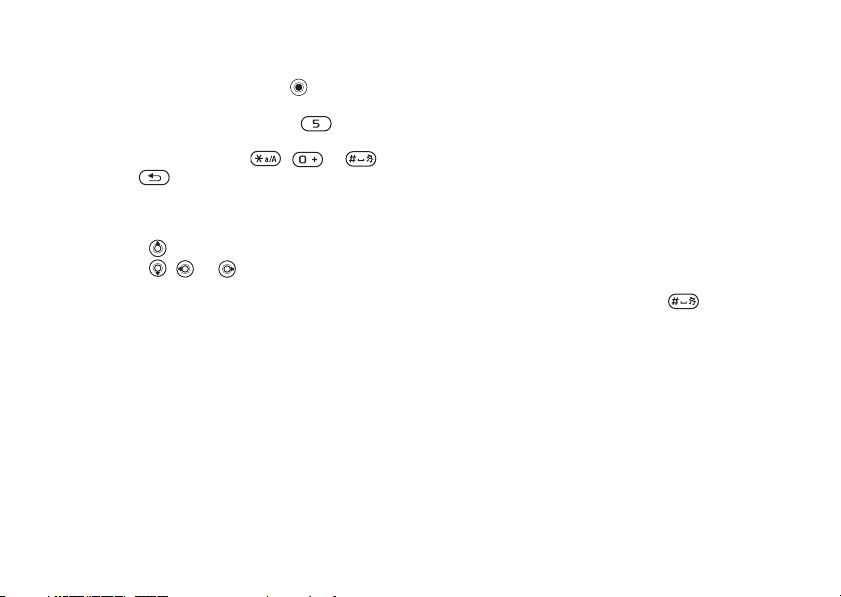
Tutustuminen puhelimeen
Näppäinpikavalintojen käyttäminen
Voit siirtyä valikoihin painamalla ja syöttämällä
haluamasi valikon numeron. Jos esimerkiksi haluat
päästä viidenteen valikkoon, paina . Pääset
kymmenenteen, yhdenteentoista ja kahdenteentoista
valikkokohtaan painamalla , ja .
Pitämällä painettuna voit palata valmiustilaan.
Valmiustilapikavalinnan käyttäminen
Valmiustilassa voit siirtyä pikavalintavalikkoon
painamalla tai suoraan haluamaasi toimintoon
painamalla , tai .
Valmiustilapikavalinnan
muokkaaminen
} Asetukset } Yleiset-välilehti } Pikavalinnat
ja valitse muokattava pikavalinta, } Muokkaa.
Kirjainten kirjoittaminen
Kirjaimia voi lisätä kahdella eri tavalla,
kun kirjoitetaan esimerkiksi viestiä tai
yhteystiedon nimeä:
• Tavallinen tekstinsyöttö
Kirjoita kirjaimet painamalla kutakin näppäintä
niin monta kertaa, että saat näyttöön haluamasi
kirjaimen.
This is the Internet version of the user's guide. © Print only for private use.
• T9™-tekstinsyöttö
T9-syöttötavassa käytetään puhelimessa
olevaa sanastoa, joka tunnistaa kutakin
näppäinpainallussarjaa vastaavan useimmin
käytettävän sanan. Näin ollen riittää, että painat
kutakin näppäintä ainoastaan kerran, vaikka
haluamasi kirjain ei olisikaan näppäimen
ensimmäinen kirjain.
Kirjoituskielet
Ennen kirjainten syöttämisen aloittamista valitse
kielet, joilla haluat kirjoittaa.
Voit vaihtaa kielen valitsemaksesi kieleksi
kirjoittamisen aikana painamalla
ja pitämällä sen painettuna.
Kirjoituskielen valitseminen
1 } Asetukset } Yleiset-välilehti } Kieli
} Kirjoituskieli.
2 Siirry selaamalla kirjoittamisessa käytettävän
kielen kohdalle ja merkitse se. Poistu valikosta
painamalla
} Tallenna.
-näppäintä
15
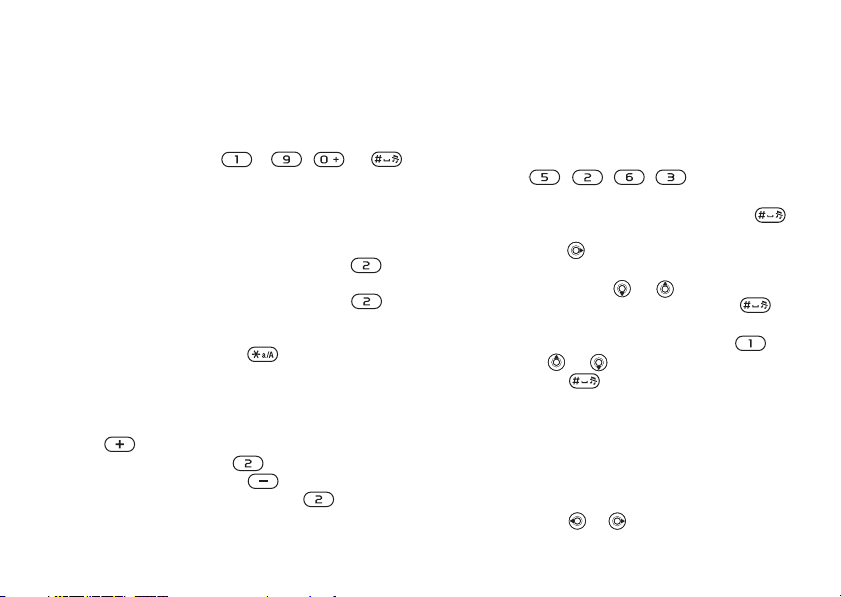
Tutustuminen puhelimeen
Kirjainten kirjoittaminen tavallisen
tekstinsyötön avulla
1 Tekstin syöttäminen edellyttää, että käyttäjä
tekstinsyöttötilassa, esimerkiksi } Viestit
on
} Luo uusi } Tekstiviesti.
2 Paina näppäintä – , tai
niin monta kertaa, että näet haluamasi kirjaimen
näytössä. Näet valittavissa olevat merkit näytön
oikeassa yläkulmassa olevassa laatikossa.
Esimerkki:
• Voit kirjoittaa A-kirjaimen painamalla -
näppäintä kerran.
• Voit kirjoittaa B-kirjaimen painamalla -
näppäintä nopeasti kaksi kertaa.
• Voit muuttaa kirjainkoon isoista pieniksi
takaisin painamalla -näppäintä
ja
ja kirjoittamalla sitten haluamasi kirjaimen.
• Voit myös käyttää äänenvoimakkuuden
säätöpainikkeita tiettyjen kirjainten pikavalintana
seuraavasti: Voit kirjoittaa B-kirjaimen pitämällä
äänenvoimakkuusnäppäimen painettuna
ja painamalla sitten . Voit kirjoittaa
C-kirjaimen pitämällä -näppäimen
painettuna ja painamalla sitten .
16
This is the Internet version of the user's guide. © Print only for private use.
Kirjainten kirjoittaminen
T9™-tekstinsyötön avulla
1 Tekstin syöttäminen edellyttää, että käyttäjä
tekstinsyöttötilassa, esimerkiksi } Viestit
on
} Luo uusi } Tekstiviesti.
2 Jos haluat kirjoittaa esimerkiksi sanan ”Jane”,
paina
, , , .
3 Jos näytössä oleva sana on haluamasi sana,
hyväksy se ja lisää välilyönti painamalla
Voit hyväksyä sanan lisäämättä välilyöntiä
painamalla
. Jos näytössä oleva sana
ei ole haluamasi, tarkastele vaihtoehtoisia
sanoja painamalla
tai . Voit hyväksyä
sanan ja lisätä välilyönnin painamalla .
4 Jatka viestin kirjoittamista. Jos haluat kirjoittaa
pisteen tai muita välimerkkejä, paina
ja sitten tai toistuvasti. Hyväksy
painamalla .
Sanojen lisääminen T9-tekstinsyötön
sanakirjaan
1 Kun kirjoitat kirjaimia, } Valinnat
} Muokkaa sanaa.
2 Muokkaa sanaa käyttämällä tavallista
tekstinsyöttöä. Selaa eri kirjainten välillä
painamalla
ja . Voit poistaa merkin
.
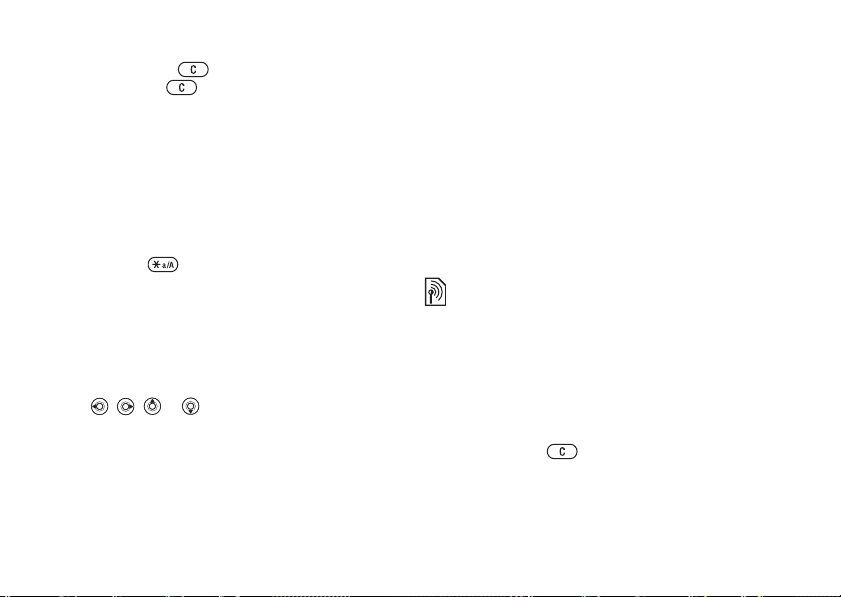
Tutustuminen puhelimeen
painamalla . Voit poistaa koko sanan
pitämällä painettuna.
3 Kun olet muokannut sanan valmiiksi, } Lisää.
Sana lisätään T9-tekstinsyötön sanakirjaan.
Seuraavan kerran, kun kirjoitat kyseisen sanan
T9-tekstinsyötön ollessa käytössä, sana näkyy
vaihtoehtoisten sanojen joukossa.
Toisen kirjoittamismenetelmän
valitseminen
Voit valita toisen kirjoittamismenetelmän
painamalla ja pitämällä sen painettuna ennen
kirjainten kirjoittamista tai kirjoittamisen aikana.
Asetukset-luettelo
} Valinnat tuo näyttöön asetusluettelon. Luettelo voi
sisältää osan tai kaikki seuraavista vaihtoehdoista:
• Lisää merkki – Symbolit ja välimerkit (kuten ?
ja ,). Voit siirtyä symbolien välillä painikkeilla
, , ja .
• Lisää kohde – Kuvat, sävelmät, äänet ja muut
vastaavat.
• Muokkaa sanaa – Vain T9-tekstinsyötössä.
Muokkaa ehdotettua sanaa käyttämällä tavallista
tekstinsyöttöä.
• Kirjoituskieli – Tuo näyttöön kielten luettelon.
This is the Internet version of the user's guide. © Print only for private use.
• Syöttötapa – Tuo näyttöön valitulle kielelle
käytettävissä olevien syöttötapojen luettelon.
• Sanasto (T9) – Kytkee T9-tekstinsyötön päälle
ja pois päältä.
• Sanavaihtoehdot – Valitse, näytetäänkö
sanaehdotukset sanaa kirjoitettaessa.
• Omat sanat – Sanakirjaan lisättyjen sanojen
hallinta.
• Erikieliset merkit – Poistaa kielikohtaiset merkit
käytöstä tilan säästämiseksi. Tämä vaihtoehto
käytössä vain osassa kirjoituskielistä.
on
Toimintovalikko
Toimintovalikon voi avata valmiustilassa, ja sen
avulla voi katsella ja käsitellä uusia tapahtumia
sekä käsitellä kirjanmerkkejä ja pikavalintoja.
Toimintovalikon välilehdet
• Uudet tapaht. – Uudet tapahtumat, kuten
vastaamatta jääneet puhelut ja viestit. Uuden
tapahtuman yhteydessä näyttöön tulee välilehti.
Painamalla
tapahtuman tapahtumavälilehdeltä.
• Omat pikavalinn. – Pikavalinnat. Voit lisätä
ja poistaa pikavalintoja sekä muuttaa
pikavalintojen järjestystä. Kun valitset
voit hylätä tai poistaa
17
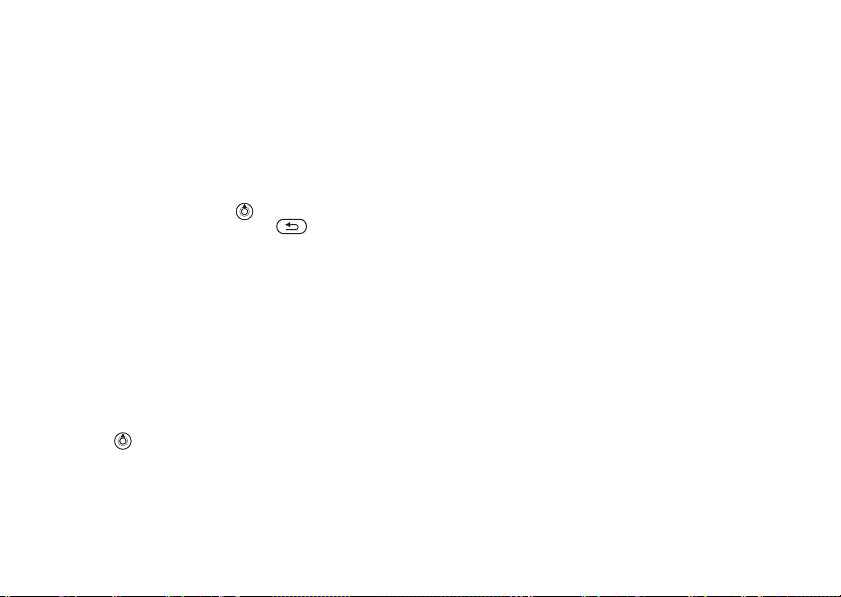
Tutustuminen puhelimeen
pikavalinnan ja sovellus aukeaa, puhelin
tai pienentää muut ohjelmat.
sulkee
• Suosikit – Omat Internet-suosikkisi. Kun
valitset suosikin ja selain aukeaa, puhelin
tai pienentää muut ohjelmat.
sulkee
Toimintovalikon avaaminen
ja sulkeminen
Valitse valmiustilassa . Poistu
toimintovalikosta painamalla .
Tapahtumien katseleminen
1 } Näytä.
2 } Valinnat tuo näkyviin lisäasetukset.
Uusien tapahtumien ilmoituksen
asettaminen
1 } Asetukset } Yleiset } Uudet tapaht.
2 Valitse, kuinka tapahtumat tulevat näkyviin.
Pikavalinnan lisääminen
1 .
2 } Lisää pikaval. } Lisää.
3 Valitse pikavalintojen luetteloon lisättävä
valikko.
18
This is the Internet version of the user's guide. © Print only for private use.
Tiedostonhallinta
Tiedostonhallinnan avulla voit hallita puhelimen
muistiin tallennettuja tiedostoja, kuten kuvia,
videoleikkeitä ja ääniä. Sisältö, kuten Kuvat,
Videot, Äänet, Teemat, Web-sivut, Pelit ja
Sovellukset, tallennetaan kansioihin tiedostoina.
Tiedostot, joita puhelin ei tunnista, tallennetaan
kansioon Muu. Voit luoda valmiisiin kansioihin
omia alikansioita, joihin voit siirtää tallentamiasi
tiedostoja.
Voit valita kerralla useita tiedostoja poistamista
tai kansioon siirtämistä varten.
Tiedoston käyttäminen
1 Korosta tiedosto hakemistossa Kuvat tai Äänet.
2 } Valinnat } Käytä. Valitse tiedoston
käyttötapa.
Tiedoston siirtäminen kansioon
1 } Tiedostonhallinta ja avaa kansio.
2 Selaa siirrettävän tiedoston, kuten kuvan,
3 Valitse kansio, johon haluat siirtää tiedoston,
} Valinnat } Tiedostojen hall.
kohdalle
} Siirrä kansioon.
tai valitse
Uusi kansio ja nimeä kansio } OK.
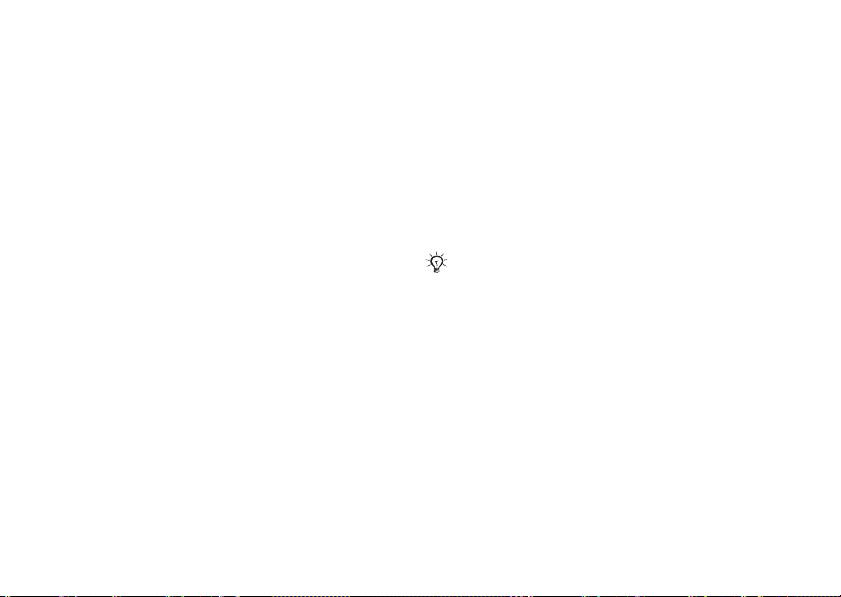
Tutustuminen puhelimeen
Alikansion luominen
1 } Tiedostonhallinta ja avaa kansio.
2 } Valinnat } Uusi kansio ja kirjoita kansion nimi.
3 Tallenna kansio painamalla } OK.
Useiden tiedostojen valitseminen
1 } Tiedostonhallinta ja valitse tiedosto
} Valinnat } Merkitse } Merkitse useita.
2 Selaa esiin ja valitse lisää tiedostoja
painamalla
Merkitse tai Ei merkk.
Kaikkien kansion tiedostojen
valitseminen
} Tiedostonhallinta ja valitse tiedosto } Valinnat
} Merkitse paina M. kaikki tai Merk pois, jos haluat
poistaa valinnan.
Tiedoston tiedot
Ladatut tai muuten vastaanotetut kohteet voivat
olla tekijänoikeuksien suojaamia. Jos tiedosto
on suojattu, näyttöön voi tulla sanoma, jonka
mukaan tiedostoa ei voi kopioida tai lähettää.
Voit tuoda tiedoston tiedot näyttöön.
This is the Internet version of the user's guide. © Print only for private use.
Valotehosteet
Voit mukauttaa puhelintasi käyttämällä
valotehosteita. Valotehosteilla voit saada
ilmoituksen tapahtumasta, kuten saapuvasta
puhelusta tai uudesta viestistä. Voit liittää
valotehosteita myös yhteystietoihin.
Tiettyjä valotehosteita ei voi ottaa pois käytöstä.
Näitä ovat puhelimen avaamiseen ja sulkemiseen
sekä lisälaitteen kytkemiseen ja irrottamiseen
liittyvät tehosteet.
Huomaa, että valotehosteet saattavat häiritä ajettaessa
autoa yöllä. Ole varovainen. Voit poistaa valotehosteet
käytöstä valitsemalla
} Valotehosteet.
Asetukset } Äänet ja hälytykset
19
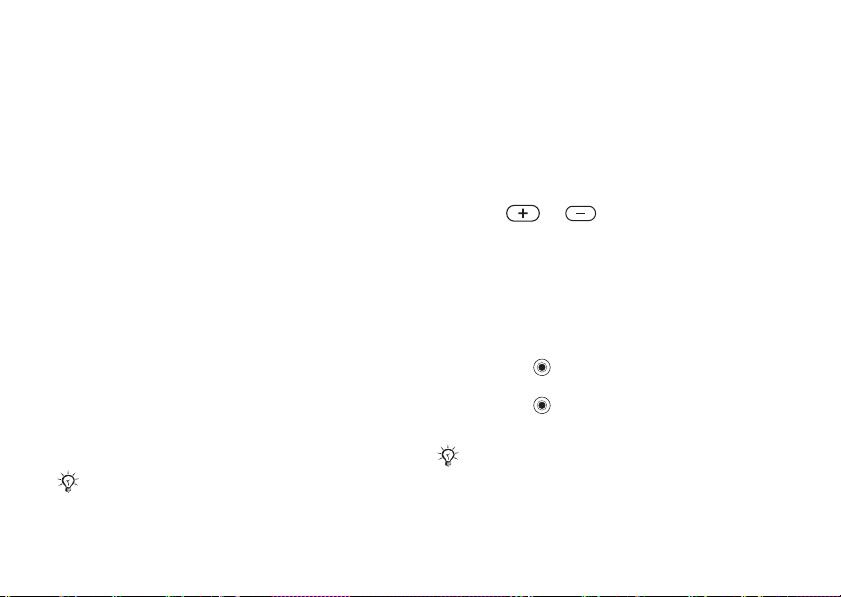
Soittaminen
Soittaminen
Puhelut, yhteystiedot, ääniohjaus, puheluasetukset.
Puhelujen soittaminen
Voit soittaa puheluja tai ottaa niitä vastaan vain,
jos olet kytkenyt puhelimeen virran ja olet verkon
kuuluvuusalueella;
puhelimeen ja puheluiden soittaminen.
Verkot
Kun kytket puhelimeen virran, puhelin
valitsee automaattisesti kotiverkkosi, jos olet
sen kuuluvuusalueella. Jos olet kuuluvuusalueen
ulkopuolella, voit mahdollisesti käyttää jotakin
muuta verkkoa, jonka kanssa verkko-operaattorisi
on yhteistyössä. Tätä sanotaan verkkovierailuksi
(roaming).
Voit valita verkon, jota haluat käyttää tai lisätä
haluamasi verkon suositeltavien verkkojen luetteloon.
Voit myös muuttaa verkon valintajärjestystä
automaattisen verkkohaun aikana. Pääset käyttämään
asetuksia valitsemalla
} Yhdistä-välilehti } Matkapuh.verkot.
Voit soittaa puheluluettelossa ja puhelinmuistiossa
oleviin numeroihin,
% 23 Yhteystiedot. Voit soittaa myös
äänikomennoilla, % 28 Äänikomennot.
20
This is the Internet version of the user's guide. © Print only for private use.
% 7 Virran kytkeminen
} Asetukset
% 27 Puheluluetteloja
Puhelun soittaminen
1 Näppäile puhelinnumero (lisää tarvittaessa
eteen maatunnus ja suuntanumero).
2 Soita puhelu painamalla } Soita.
3 } Lopeta lopettaa puhelun.
Kaiuttimen äänenvoimakkuuden
muuttaminen
Paina tai , kun haluat lisätä tai vähentää
kaiuttimen äänenvoimakkuutta puhelun aikana.
Kaiuttimen käyttöönotto ennen
puheluun vastaamista
Painan vasemmanpuoleista valintanäppäintä.
Kaiuttimen käyttäminen puhelun
aikana
1 Paina ja valitse Kaiutin päälle, kun haluat
ottaa kaiuttimen käyttöön.
2 Paina ja valitse Kaiutin pois, kun haluat
poistaa kaiuttimen käytöstä.
Älä pidä puhelinta korvallasi, kun käytät kaiutinta.
Se voi vahingoittaa kuuloasi.
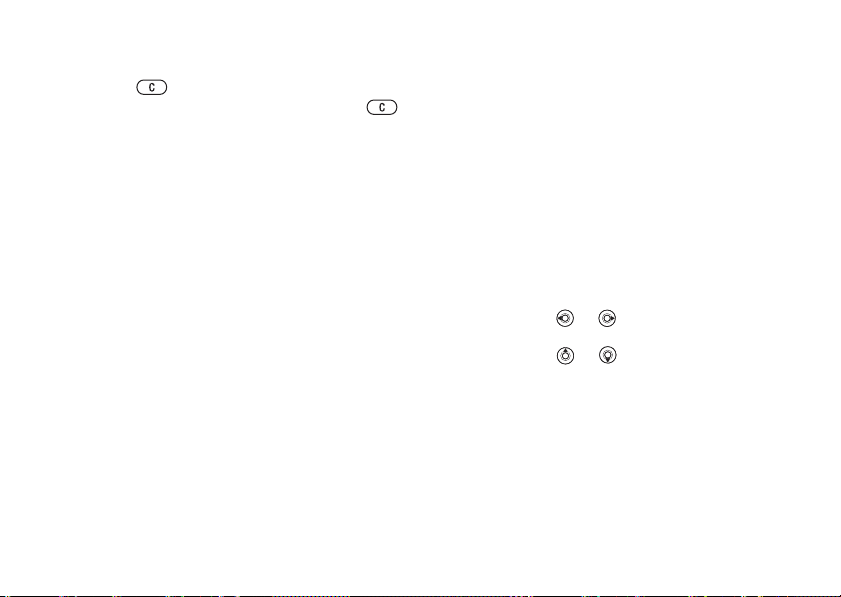
Soittaminen
Mikrofonin kytkeminen pois päältä
1 Pidä painettuna.
2 Voit jatkaa puhelua painamalla uudelleen .
Puhelujen vastaanottaminen
Puhelun saapuessa puhelin soi ja soittajan numero
tulee näyttöön (jos liittymääsi kuuluu soittajan
tunnistuspalvelu ja soittajan numero on tunnistettu).
Jos numero on tallennettu yhteystietoihin,
soittajan nimi, numero, kuva ja mahdollinen
valotehoste tulevat näyttöön. Jos numeron
on estetty, näytössä on teksti Estetty.
näyttö
Puheluun vastaaminen
• Avaa puhelin.
• Jos puhelin on jo auki } Vastaa.
• Paina handsfree-laitteen painiketta, jos sellainen
on käytössä.
Puhelun hylkääminen
• Sulje puhelin.
• } Varattu.
• Paina jompaakumpaa äänenvoimakkuuspainiketta
nopeasti kaksikertaa.
This is the Internet version of the user's guide. © Print only for private use.
Vastaamattomat puhelut
Jos et ole vastannut puheluun ja toimintovalikko
on poistettu käytöstä, näytössä näkyy valmiustilassa
teksti Vastaamattomia puheluja: sekä vastaamatta
jääneiden puheluiden määrä. Näet vastaamattomat
puhelut valitsemalla } Kyllä. Jos haluat tarkastella
vastaamatta jääneitä puheluita myöhemmin,
paina } Ei.
Vastaamattomien puhelujen
tarkistaminen
1 Valitse valmiustilassa } Puhelut ja siirry
selaamalla vastaamatta jääneiden puheluiden
luetteloon. Voit siirtyä välilehdestä toiseen
painamalla
2 Selaa luettelossa haluamasi numeron kohdalle
painamalla
painamalla } Soita.
tai .
tai ja soita numeroon
21
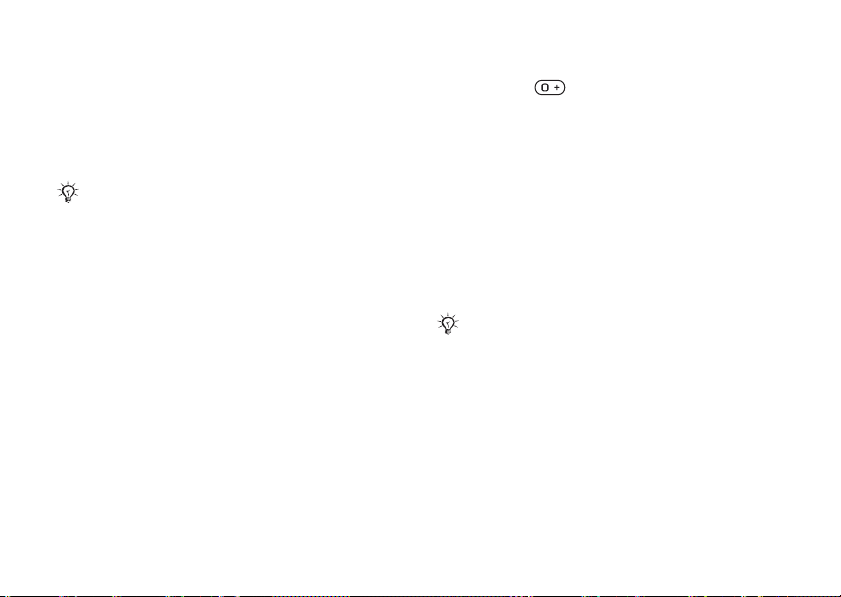
Soittaminen
Automaattinen uudelleenvalinta
Numeron uudelleenvalinta
Jos yhteys epäonnistui ja Yritä uudelleen? tulee
näyttöön, } Kyllä.
Älä pidä puhelinta korvallasi odottaessasi.
Kun puhelu yhdistetään, puhelimesta kuuluu
voimakas ääni.
Puhelin valitsee numeron uudelleen (enintään
10 kertaa), kunnes jokin seuraavista tapahtuu:
• puhelu yhdistetään
•painat Peruuta
• vastaanotat puhelun.
Automaattinen uudelleenvalinta ei ole
käytettävissä datapuhelujen yhteydessä.
Ulkomaanpuhelujen soittaminen
Ulkomaanpuheluita soitettaessa +-merkki korvaa
sen maan ulkomaanliikenteen tunnuksen, josta
soitat. Voit soittaa puhelun ulkomailta käyttämällä
verkkoa, jonka kanssa verkko-operaattorisi
on yhteistyössä.
22
This is the Internet version of the user's guide. © Print only for private use.
Ulkomaanpuheluiden soittaminen
1 Paina -näppäintä ja pidä sitä painettuna,
kunnes +-merkki tulee näyttöön.
2 Näppäile maatunnus, suuntanumero (ilman
mahdollista etunollaa) ja puhelinnumero,
} Soita.
Hätäpuhelut
Puhelin tukee kansainvälisiä hätänumeroita, kuten
112 ja 911. Puhelimella voi siis yleensä soittaa
hätäpuhelun missä tahansa maassa GSM-verkon
kuuluvuusalueella, vaikka puhelimessa ei olisi
SIM-korttia.
Joissakin maissa voi olla käytössä myös muita
hätänumeroita. Verkko-operaattori on voinut tallentaa
SIM-korttiin myös paikallisia hätänumeroita.
Hätäpuhelun soittaminen
Anna hätänumero } Soita.
Paikallisten hätänumeroiden
tarkasteleminen
} Yhteystiedot } Asetukset } Erikoisnumerot
} Hätänumerot.
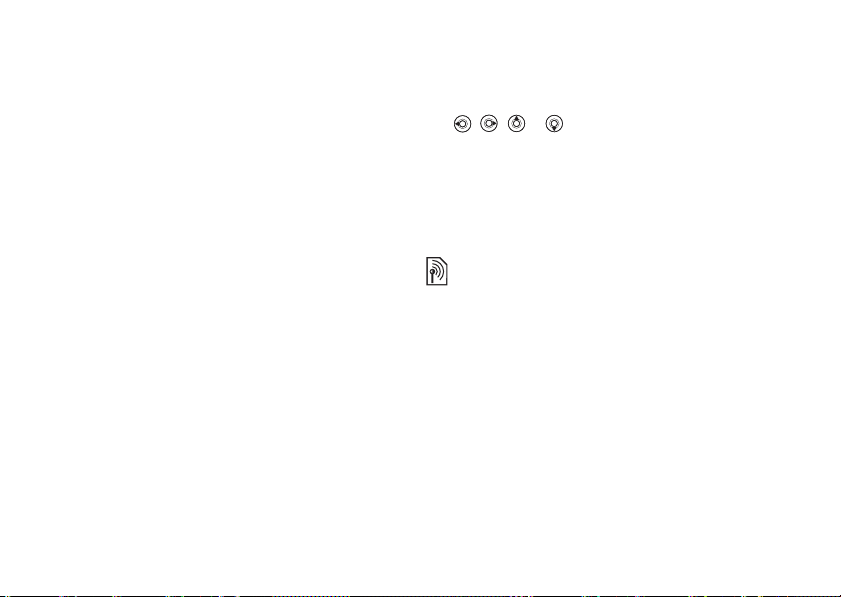
Soittaminen
Yhteystiedot
Yhteystiedot voi tallentaa puhelimen muistiin
yhteystietoina tai SIM-korttiin niminä ja numeroina.
Voit valita, näytetäänkö oletusyhteystietoina
Puhelinmuistio vai SIM-yhteystied.
Hyödyllisiä tietoja ja asetuksia saat valitsemalla
} Yhteystiedot } Asetukset.
Oletusyhteystiedot
Jos valitset oletusasetukseksi vaihtoehdon
Puhelinmuistio, yhteystiedot näyttävät kaikki
kohteeseen Yhteystiedot tallennetut tiedot. Jos
oletuksena on SIM-yhteystied., yhteystiedoissa
näytetään vain SIM-korttiin tallennetut nimet
ja numerot.
Oletusyhteystietojen valitseminen
1 } Yhteystiedot } Asetukset } Lisäasetukset
} Puhelinmuistio.
2 Valitse Puhelinmuistio tai SIM-yhteystied.
Yhteystiedot
Yhteystiedot ovat kuin osoitekirja, johon
voit tallentaa nimiä, puhelinnumeroita
ja sähköpostiosoitteita. Yhteystietoihin
voi lisätä myös kuvia, soittoääniä, valotehosteita
ja muita tietoja, kuten syntymäpäiviä,
Web-osoitteita ja tavallisia katuosoitteita.
This is the Internet version of the user's guide. © Print only for private use.
Yhteystietoon liittyvät tiedot järjestellään
eri välilehteen. Voit siirtyä selaamalla
viiteen
välilehtien ja niiden tietokenttien välillä painamalla
, , ja .
SIM-yhteystiedot
SIM-korttiin voi tallentaa tietoja nimenä
ja yksittäisenä numerona. Tallennettavien tietojen
enimmäismäärä määräytyy SIM-kortin vapaan
muistin perusteella; katso Yhteystiedot } Asetukset
} Lisäasetukset } Muistin tila.
Kysy lisätietoja verkko-operaattoriltasi.
Puhelimen yhteystiedon lisääminen
1 } Yhteystiedot } Uusi yhteystieto } Lisää.
2 Kirjoita nimi suoraan tai paina Lisää ja kirjoita
nimi, } OK.
3 Kirjoita numero suoraan tai paina Lisää
ja kirjoita numero, } OK.
4 Valitse numeron tyyppi.
5 Selaa välilehtien välillä ja valitse kenttiä, joihin
voit kirjoittaa lisätietoja. Kun haluat lisätä
symboleita (esimerkiksi sähköpostiosoitteen
@-merkin), paina
} Lisää.
6 Kun olet kirjoittanut tiedot, valitse } Tallenna.
} Merkit ja valitse symboli
23
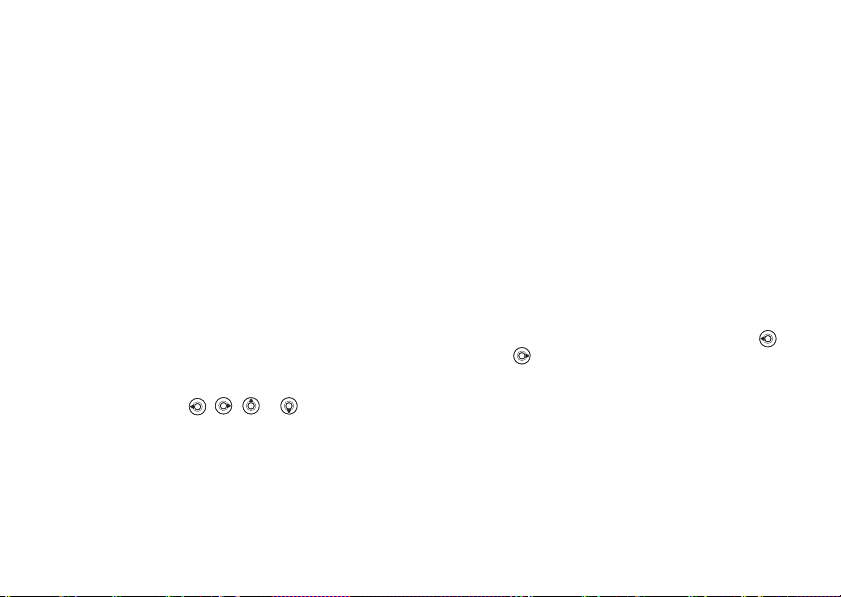
Soittaminen
SIM-yhteystiedon lisääminen
Jos SIM-yhteystiedot on määritetty oletusyhteystiedoiksi, noudata puhelimen yhteystietojen lisäämisohjeita. SIM-yhteystietoihin voi lisätä vain
nimen ja numeron.
Kuvat ja henkilökohtaiset
soittoäänet
Voit lisätä puhelinmuistion yhteystietoon kuvan
ja henkilökohtaisen soittoäänen. Kun kyseinen
henkilö soittaa, kuva tulee näyttöön (jos liittymäsi
tukee soittajan tunnistuspalvelua) ja soittoääni
kuuluu.
Kuvan, soittoäänen ja valotehosteen
lisääminen puhelimen yhteystietoon
1 } Yhteystiedot ja valitse yhteystieto,
johon haluat lisätä kuvan, soittoäänen tai
valotehosteen,
} Valinnat } Muokkaa yhteyst.
2 Painamalla , , ja voit siirtyä
haluamaasi välilehteen. } Kuva:, Soittoääni:
tai Valotehoste: } Lisää.
3 Valitse kuva, ääni tai valotehoste ja tallenna
yhteystieto
24
} Tallenna.
This is the Internet version of the user's guide. © Print only for private use.
Yhteystiedon numeroon soittaminen
Voit soittaa yhteystiedon yhteyteen tallennettuun
numeroon tai SIM-kortissa olevaan numeroon.
Jos oletusarvoksi on määritetty puhelimen
yhteystiedot, voit soittaa yhteystietojen tai
SIM-kortin numeroihin.
Jos oletusarvoksi on määritetty SIM-yhteystiedot,
voit soittaa vain SIM-kortin numeroihin.
Puhelimen yhteystiedon numeroon
soittaminen
1 } Yhteystiedot. Siirry sen yhteystiedon
kohdalle, jolle haluat soittaa, tai kirjoita
yhteystiedon ensimmäiset kirjaimet.
2 Kun korostettuna näkyy se yhteystieto, jolle
haluat soittaa, valitse numero painamalla
tai ja paina } Soita.
SIM-yhteystiedon numeroon
soittaminen
1 } Yhteystiedot. Jos SIM-yhteystiedot
on määritetty oletusarvoksi, valitse luettelosta
nimi ja numero, johon haluat soittaa,
} Soita.
2 Jos puhelimen yhteystiedot on määritetty
oletusarvoksi
} Yhteystiedot } Asetukset
} SIM-yhteystied. ja valitse luettelosta nimi
ja numero, johon haluat soittaa, } Soita.
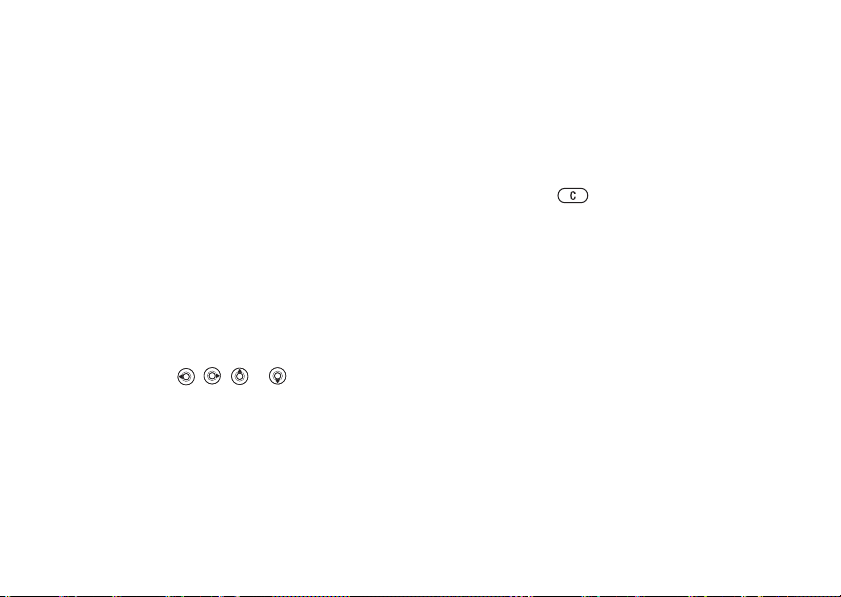
Soittaminen
Tallennuskysely
Kun puhelu päättyy tai saat viestin, puhelin
voi kehottaa lisäämään puhelinnumeron
yhteystietoihin.
Tallennuskyselyn käyttöönottaminen
} Yhteystiedot } Asetukset } Lisäasetukset
} Tallennuskehote } Päälle.
Yhteystietojen päivittäminen
Voit helposti päivittää yhteystietoihin liittyviä
tietoja tai muokata niitä.
Puhelimen yhteystiedon
muokkaaminen
1 } Yhteystiedot ja valitse yhteystieto } Valinnat
} Muokkaa yhteyst.
2 Painamalla , , ja voit siirtyä
haluamaasi välilehteen ja muokata sen tietoja,
} Tallenna.
SIM-yhteystiedon muokkaaminen
1 Jos SIM-yhteystiedot on määritetty
oletusarvoksi,
muokattava nimi ja numero. Jos puhelimen
yhteystiedot on määritetty oletusarvoksi,
} Yhteystiedot ja valitse
This is the Internet version of the user's guide. © Print only for private use.
} Yhteystiedot } Asetukset } SIM-yhteystied.
Valitse muokattava nimi ja numero.
2 } Valinnat } Muokkaa ja muokkaa nimeä
ja numeroa.
Yhteystiedon poistaminen
} Yhteystiedot ja siirry poistettavan yhteystiedon
kohdalle, paina .
Kaikkien yhteystietojen poistaminen
1 } Yhteystiedot } Asetukset } Lisäasetukset
} Poista kaikki.
2 } Kyllä ja anna puhelinlukon koodi } OK.
Puhelimen lukon oletuskoodi on 0000.
SIM-korttiin tallennettuja nimiä ja numeroita
poisteta.
ei
Puhelimen yhteystietojen
oletustiedot
Voit valita, mikä tieto näytetään oletusarvoisesti
kunkin puhelimen yhteystiedon kohdalla niin, että
sen käyttäminen on nopeinta. Vaihtoehtoja ovat
puhelinnumero, sähköpostiosoite ja Web-osoite.
Jos et valitse oletustietoa, puhelinnumeroa
käytetään oletustietona.
25
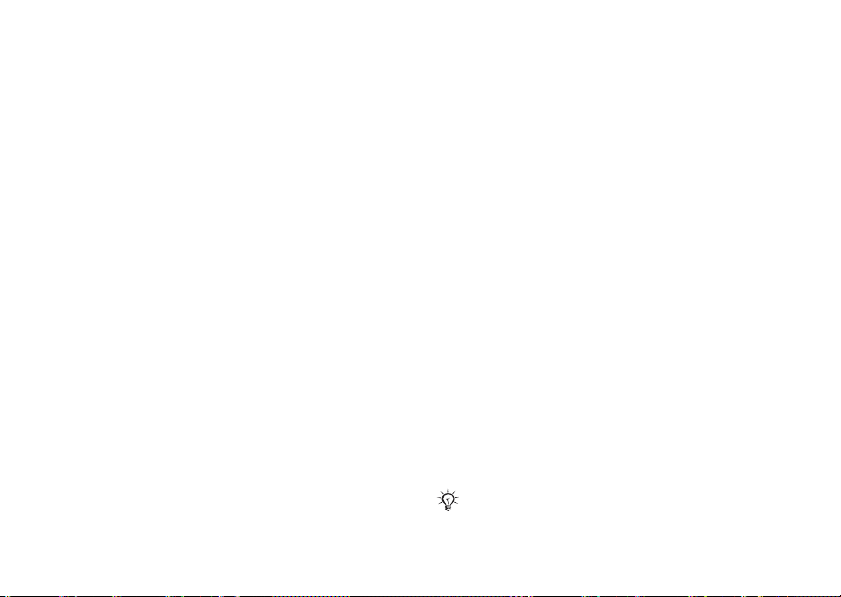
Soittaminen
Yhteystiedon oletustiedon
asettaminen
1 } Yhteystiedot ja siirry selaamalla
yhteystietoon, } Valinnat } Oletus numero.
2 Valitse oletustiedoksi määritettävä
puhelinnumero, sähköpostiosoite
tai Web-osoite.
Yhteystietojen lähettäminen
Voit lähettää yhteystietoja valitsemalla yhden
käytettävissä olevista siirtomenetelmistä.
Yhteystiedon lähettäminen
} Yhteystiedot, valitse yhteystieto } Valinnat
} Lähetä yht.tieto ja valitse siirtomenetelmä.
Kaikkien yhteystietojen lähettäminen
} Yhteystiedot } Asetukset } Lisäasetukset
} Lähetä kaikki ja valitse siirtomenetelmä.
Muistin tarkistaminen
Puhelinmuistion muistin tilan tarkistustoiminnon
avulla voit tarkistaa, kuinka monta paikkaa
puhelimen ja SIM-kortin muistissa on jäljellä.
26
This is the Internet version of the user's guide. © Print only for private use.
Muistin tarkistaminen
} Yhteystiedot } Asetukset } Lisäasetukset
} Muistin tila.
Yhteystietojen synkronoiminen
Voit varmuuskopioida ja synkronoida yhteystiedot
Webissä olevan puhelinmuistion kanssa. Pyydä
lisätietoja palveluntarjoajaltasi. Voit myös
synkronoida yhteystietoja tietokonesovelluksen
% 64 Synkronoiminen.
kanssa
Yhteystietojen synkronoiminen
1 } Yhteystiedot } Asetukset } Synkr. yhteystied.
2 Jos käytössäsi on useita tilejä, valitse käytettävä
} Valitse. Jos puhelimessa ei ole tiliä,
tili
% 65 Etäsynkronointiasetuksien
määrittäminen.
Yhteystietojen kopioiminen
Voit kopioida nimiä ja puhelinnumeroita puhelimen
yhteystiedoista SIM-korttiin ja päinvastoin. Valitse,
haluatko kopioida yhden numeron vai kaikki
numerot.
Kun kopioit kaikki yhteystiedot puhelimesta
SIM-korttiin, SIM-kortin kaikki senhetkiset tiedot
korvataan.

Soittaminen
Voit määrittää puhelimen tallentamaan tiedot automaattisesti SIM-korttiin. Puhelimen yhteystietoihin
lisättävät nimet ja puhelinnumerot sekä muokatut
tiedot tallennetaan myös SIM-korttiin. Tallennettavien puhelinnumeroiden enimmäismäärä määräytyy
SIM-kortin tyypin mukaan.
Nimien ja numeroiden kopioiminen
SIM-korttiin
1 } Yhteystiedot } Asetukset } Lisäasetukset
} Kopioi SIM-kortille.
2 Valitse Kopioi kaikki tai Kopioi numero.
Nimien ja numeroiden kopioiminen
puhelimen yhteystietoihin
1 } Yhteystiedot } Asetukset } Lisäasetukset
} Kopioi SIM:ltä.
2 Valitse Kopioi kaikki tai Kopioi numero.
Nimien ja puhelinnumeroiden
automaattinen tallentaminen
SIM-korttiin
1 } Yhteystiedot } Asetukset } Lisäasetukset
} Autom. tall. SIM:lle.
2 Valitse Päälle.
This is the Internet version of the user's guide. © Print only for private use.
Puheluluettelo
Viimeisimpien puhelujen numerot tallentuvat
puheluluetteloon. Soitetut, vastatut ja vastaamatta
jääneet puhelut näkyvät eri välilehdillä.
Soittaminen puheluluettelossa
olevaan numeroon
1 Paina valmiustilassa } Puhelut ja valitse välilehti.
2 Siirry haluamaasi numeroon painamalla ,
, ja to ja paina } Soita.
Numeron lisääminen puheluluettelosta
yhteystietoihin
1 Paina valmiustilassa } Puhelut ja valitse
välilehti.
2 Siirry selaamalla numeroon, jonka haluat
3 } Uusi yhteystieto ja luo uusi yhteystieto tai etsi
Puheluluettelon tyhjentäminen
} Puhelut ja siirry selaamalla välilehteen, jossa
kaikki puhelut näkyvät, } Valinnat } Poista kaikki.
} Valinnat } Tallenna numero.
lisätä,
ja valitse yhteystieto, johon numero lisätään.
27
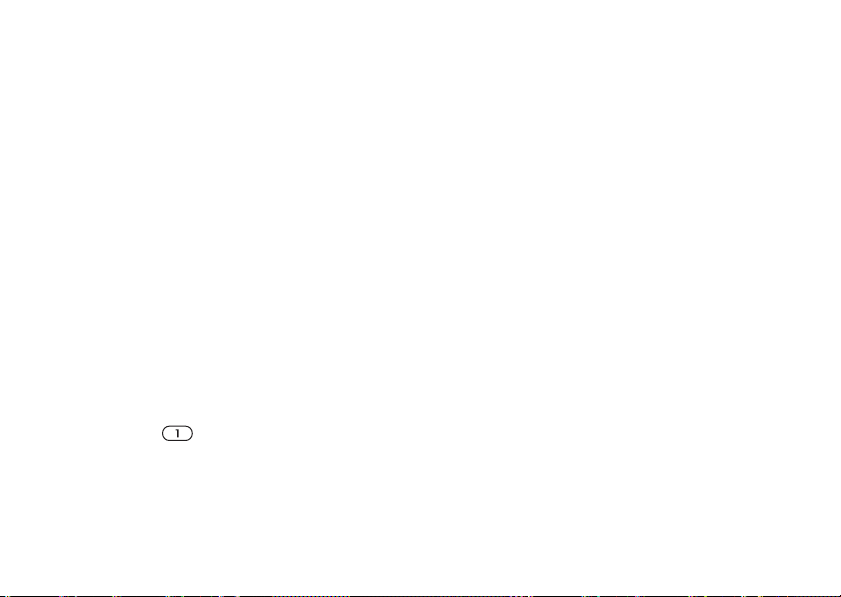
Soittaminen
Numeron pikavalinta
Voit tallentaa useimmin käyttämäsi puhelinnumerot
puhelimen ja muistipaikkoihin 1–9.
Numeroiden pikavalinta
Valitse valmiustilassa muistipaikan numero ja paina
} Soita.
Pikavalintanumeroiden asettaminen
ja korvaaminen
1 } Yhteystiedot } Asetukset } Pikavalintanrot.
2 Selaa luettelossa haluamasi numeron kohdalle
} Lisää tai } Korvaa.
ja paina
Vastaajapalvelu
Jos liittymäsi sisältää vastaajapalvelun etkä voi
vastata puheluun, soittaja voi jättää ääniviestin.
Vastaajapalveluun soittaminen
Voit soittaa vastaajapalveluun helposti
painamalla ja pitämällä sitä painettuna.
Jos et ole tallentanut vastaajapalvelun numeroa,
puhelin kysyy numeroa. Valitse } Kyllä, kun
haluat tallentaa numeron. Saat numeron verkkooperaattoriltasi.
28
This is the Internet version of the user's guide. © Print only for private use.
Vastaajapalvelun numeron
määrittäminen
} Viestit } Asetukset } Vastaajap. numero.
Äänikomennot
Voit tehdä puhelimellasi äänikomentojen avulla
seuraavat toimet:
• Äänivalinta – voit soittaa henkilölle
lausumalla
• Voit aktivoida ääniohjauksen sanomalla
avainsanan.
• Voit vastata puheluihin tai hylätä puhelut
käyttäessäsi handsfree-laitetta.
Äänikomentoja voi tallentaa vain puhelimen muistiin,
ei SIM-korttiin. Kun nauhoitat äänikomentoja,
varmista, että ympärillä on hiljaista. Pyri käyttämään
nimiä, jotka erottuvat toisistaan. Lisätietoja
on kohdassa
ja käyttövihjeitä.
Ennen numeron äänivalintaa
Sinun on ensin otettava äänivalinta käyttöön ja
nauhoitettava äänikomentosi. Puhelinnumeroiden
on oltava yhteystietojen luettelossa ennen kuin
voit lisätä äänikomennot. Yhteystiedon vieressä
oleva kuvake ilmaisee, että yhteystietoon liittyy
äänikomento.
nimen.
% 31 Äänikomentojen nauhoitus-
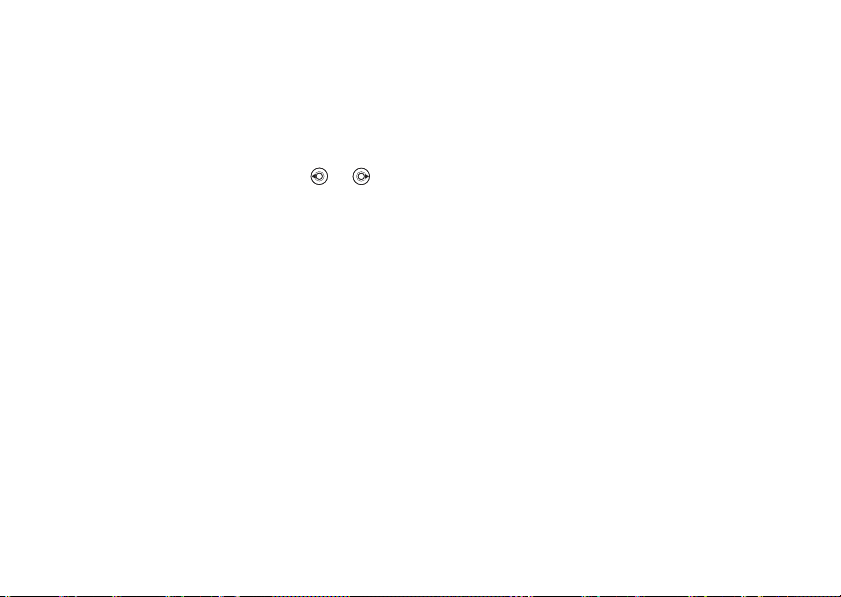
Soittaminen
Äänivalinnan ottaminen käyttöön
ja
nimien nauhoittaminen
1 } Asetukset } Yleiset-välilehti } Ääniohjaus
} Äänivalinta } Ota käyttöön } Kyllä
} Uusi äänikomento ja valitse yhteystieto.
2 Jos yhteystiedolla on useita numeroita,
tarkastele numeroita painamalla
Valitse se puhelinnumero, johon haluat
äänikomennon. Nauhoita seuraavaksi
lisätä
äänikomento valitsemallesi puhelinnumerolle.
Äänikomento voi olla esimerkiksi ”Jyrkin
matkapuhelin”.
3 Näyttöön tulee ohjeita. Sano äänimerkin
jälkeen komento, jonka haluat nauhoittaa.
Puhelin toistaa äänikomennon sinulle.
4 Jos nauhoitus kelpaa, paina } Kyllä. Jos
et ole tyytyväinen nauhoitukseen, paina
} Ei ja toista vaihe 3.
5 Jos haluat nauhoittaa toisen yhteystietoon
viittaavan äänikomennon, paina
} Uusi äänikomento } Lisää uudelleen
ja toista vaiheet 2–4.
This is the Internet version of the user's guide. © Print only for private use.
tai .
Soittajan nimi
Voit valita, haluatko puhelimen toistavan
yhteystiedon nauhoitetun nimen, kun vastaanotat
puhelun kyseiseltä henkilöltä.
Soittajan nimen asetuksen ottaminen
käyttöön tai poistaminen käytöstä
} Asetukset } Yleiset-välilehti } Ääniohjaus
} Toista soitt. nimi.
Äänivalinta
Voit soittaa lausumalla aiemmin nauhoittamasi
äänikomennon. Käynnistä äänivalinta valmiustilasta käyttämällä puhelinta, kannettavaa handsfreelaitetta tai kuulokkeita (Bluetooth).
Puhelun soittaminen puhelimesta
1 Paina valmiustilassa jotakin äänenvoimakkuuden
säätöpainiketta ja pidä sitä painettuna.
2 Odota äänimerkkiä ja sano aiemmin nauhoitta-
masi sanat, esimerkiksi ”Jannen matkapuhelin”.
Puhelin toistaa nimen, ja
puhelu yhdistetään.
29
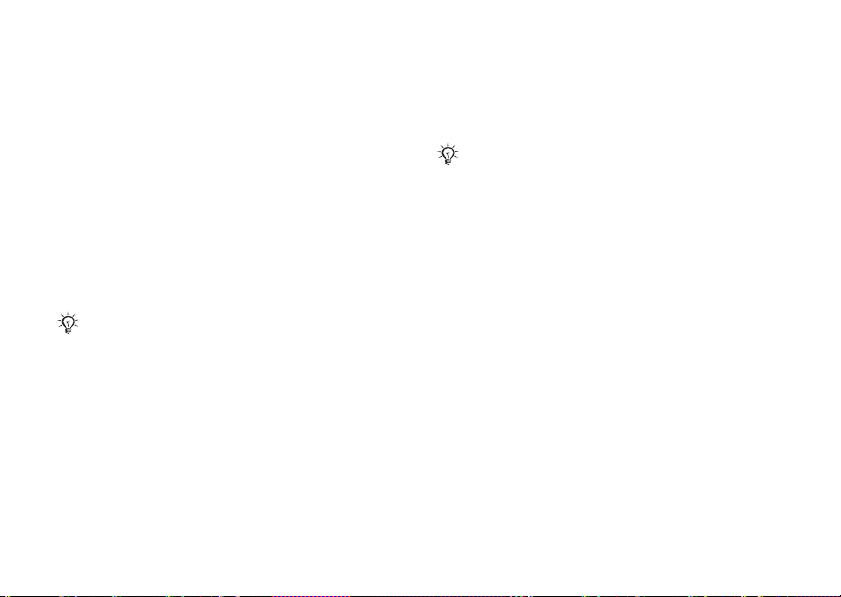
Soittaminen
Puhelun soittaminen handsfreelaitteella
Paina valmiustilassa handsfree-laitteen painiketta
tai kuulokkeiden (Bluetooth) painiketta.
Avainsana
Voit nauhoittaa avainsanan ja käyttää sitä
äänikomentona, jolloin voit käyttää ääniohjausta
täysin ilman käsiä. Sen sijaan että painaisit
äänenvoimakkuuden säätöpainiketta ja pitäisit
sitä painettuna, voit sanoa avainsanan ja jonkin
nauhoittamistasi äänikomennoista. Avainsana
on erityisen kätevä käyttäessäsi auton handsfreevarustusta.
Valitse pitkä, epätavallinen sana tai lause,
joka erottuu helposti tavallisesta taustapuheesta.
Avainsanan ottaminen käyttöön
nauhoittaminen
ja
1 } Asetukset } Yleiset -välilehti } Ääniohjaus
} Avainsana } Ota käyttöön.
2 Näyttöön tulee ohjeita. } Jatka. Odota
äänimerkkiä ja sano avainsana.
3 Näyttöön tulee ohjeita. } Jatka ja valitse
käyttöympäristöt, joissa haluat avainsanan
olevan käytettävissä. Voit valita useita
vaihtoehtoja.
30
This is the Internet version of the user's guide. © Print only for private use.
Äänivastaus
Voit vastata saapuvaan puheluun tai hylätä sen
äänikomentojen avulla, kun käytät kannettavaa
handsfree-laitetta tai auton handsfree-laitetta.
Voit käyttää soittoäänenä vain MIDI-, WAV-,
EMY- tai IMY-tiedostoja äänivastauksen kanssa.
Äänivastauksen ottaminen käyttöön
ja äänikomentojen nauhoittaminen
1 } Asetukset } Yleiset-välilehti } Ääniohjaus
} Äänivastaus } Ota käyttöön.
2 Näyttöön tulee ohjeita. } Jatka. Odota
äänimerkkiä ja sano ”Vastaa” tai jokin muu
komentosana. Jos nauhoitus kelpaa, paina
} Kyllä. Jos et ole tyytyväinen nauhoitukseen,
paina } Ei ja toista vaihe 2.
3 Sano ”Varattu” tai jokin muu sana } Kyllä.
4 Näyttöön tulee ohjeita. } Jatka ja valitse
ne käyttöympäristöt, joissa haluat käyttää
äänivastausta. Voit valita useita vaihtoehtoja.
Puheluun vastaaminen
äänikomennoilla
Kun puhelin soi, sano ”Vastaa”, jolloin puhelu
yhdistetään.
